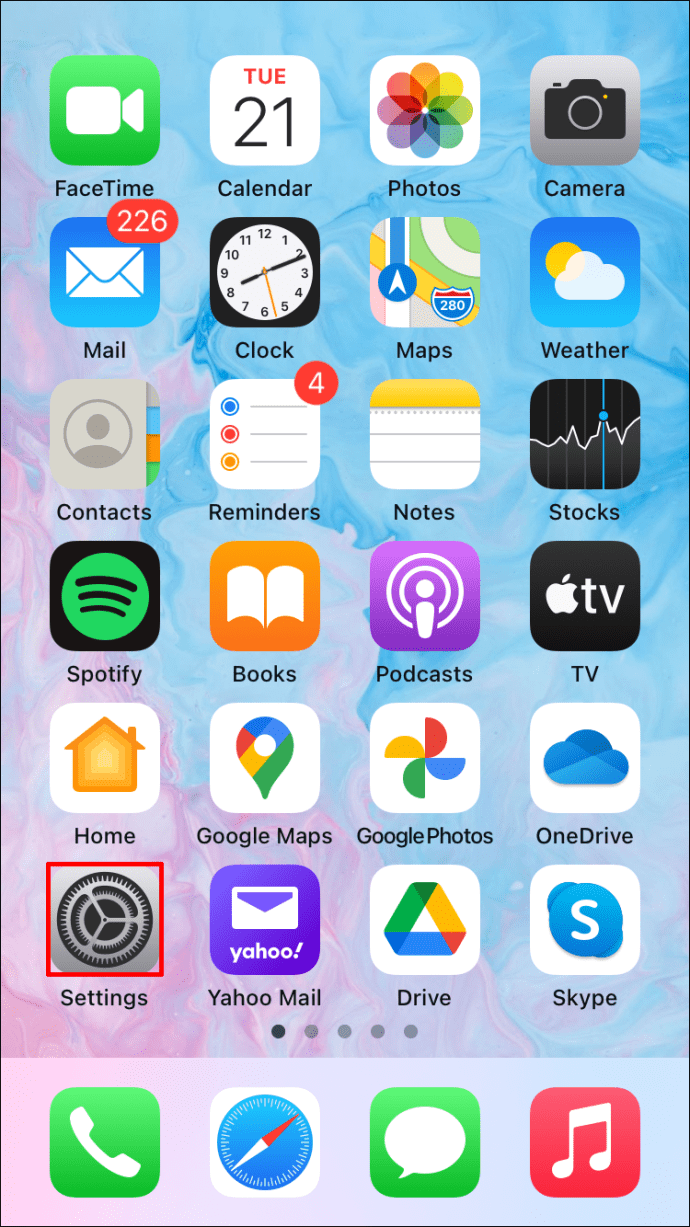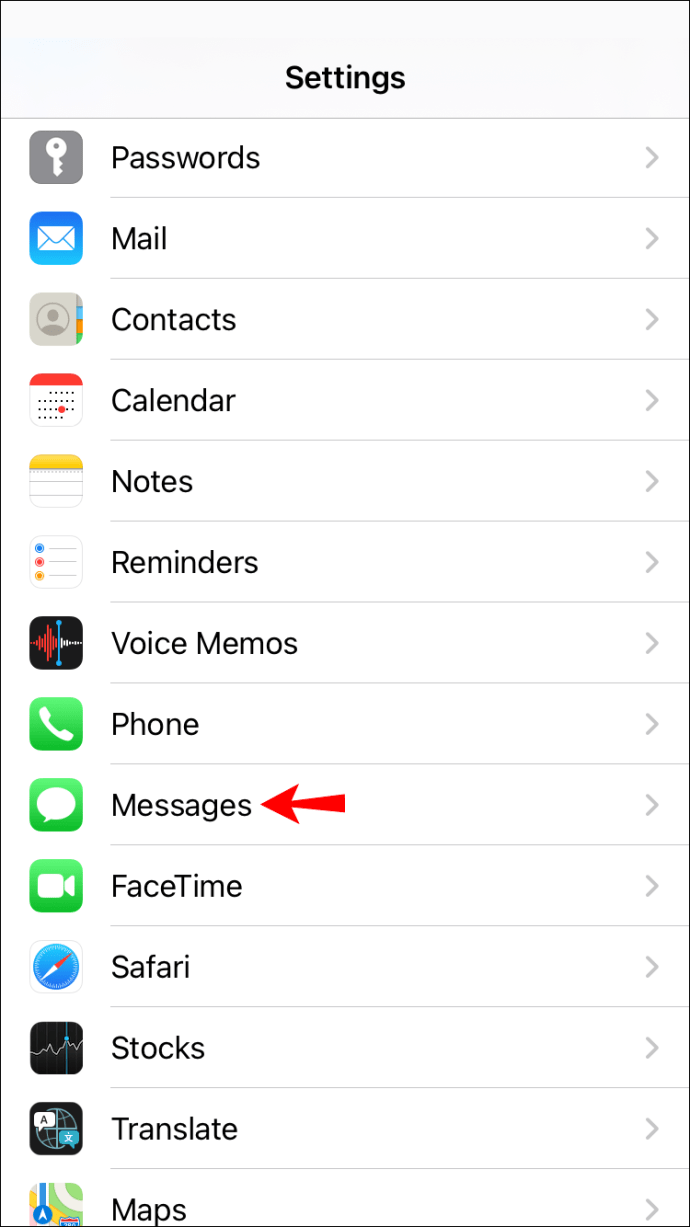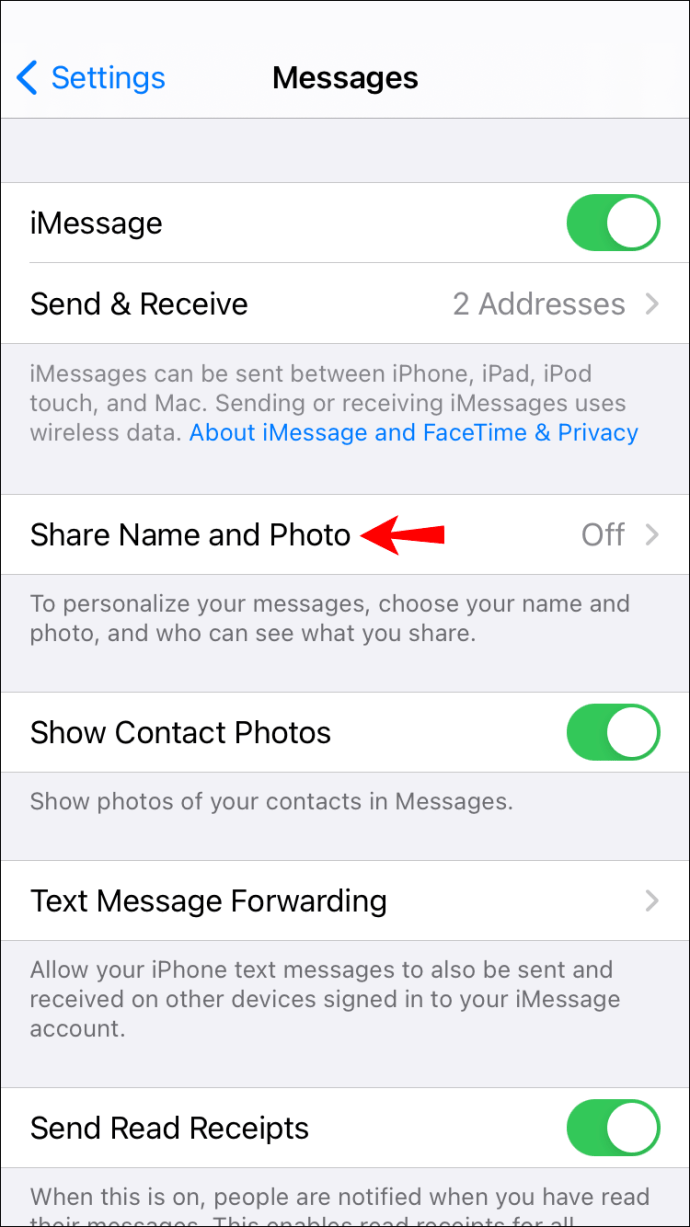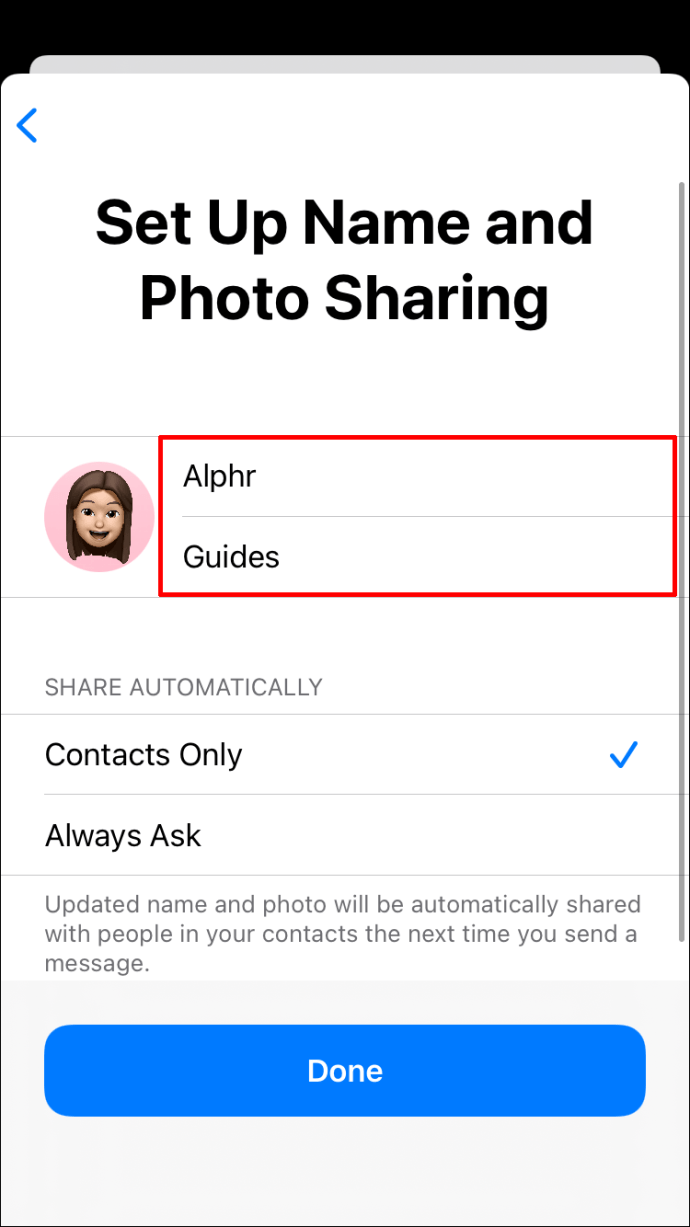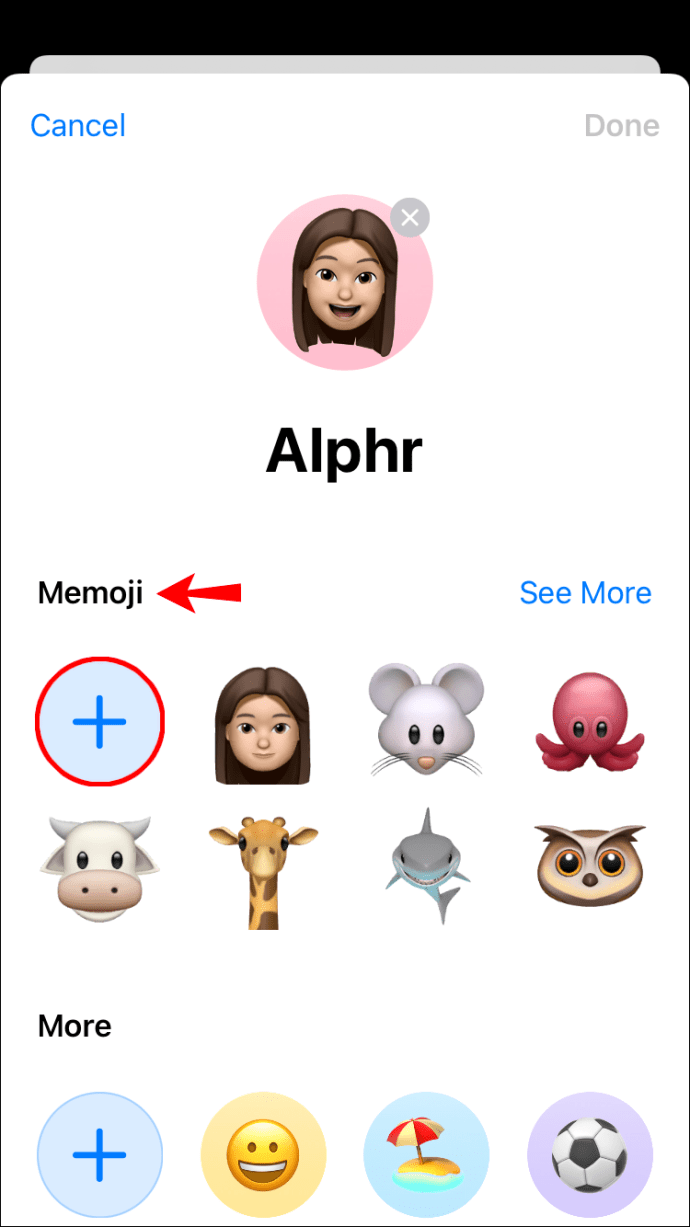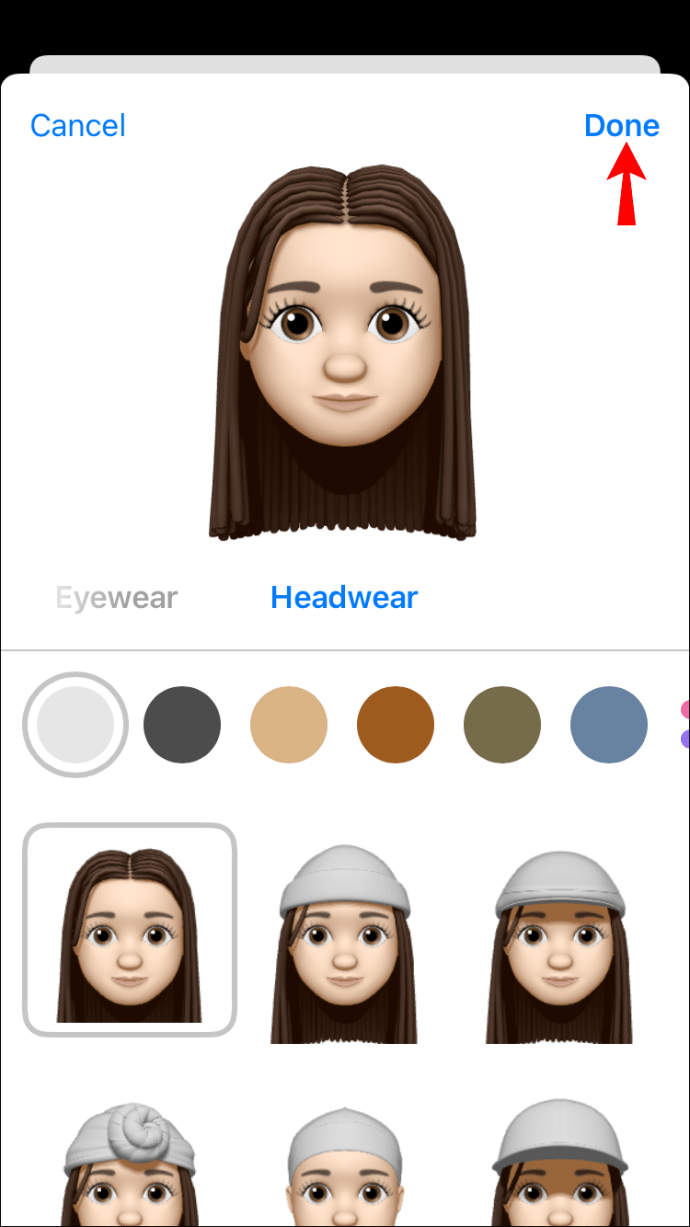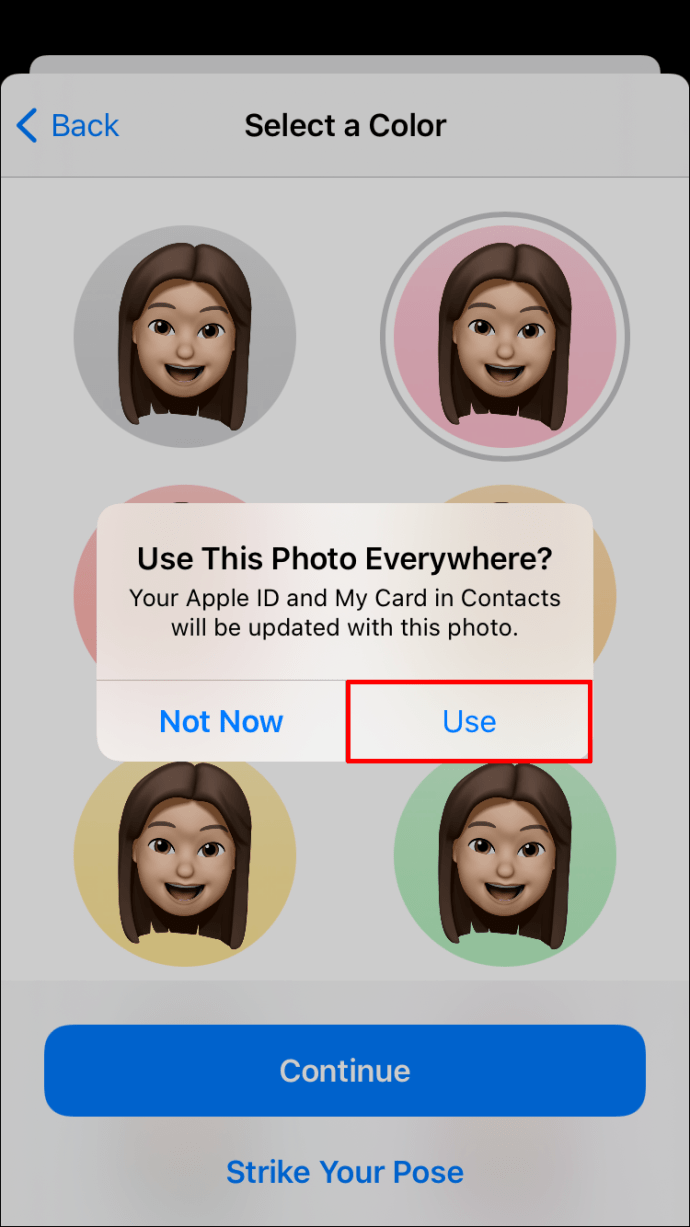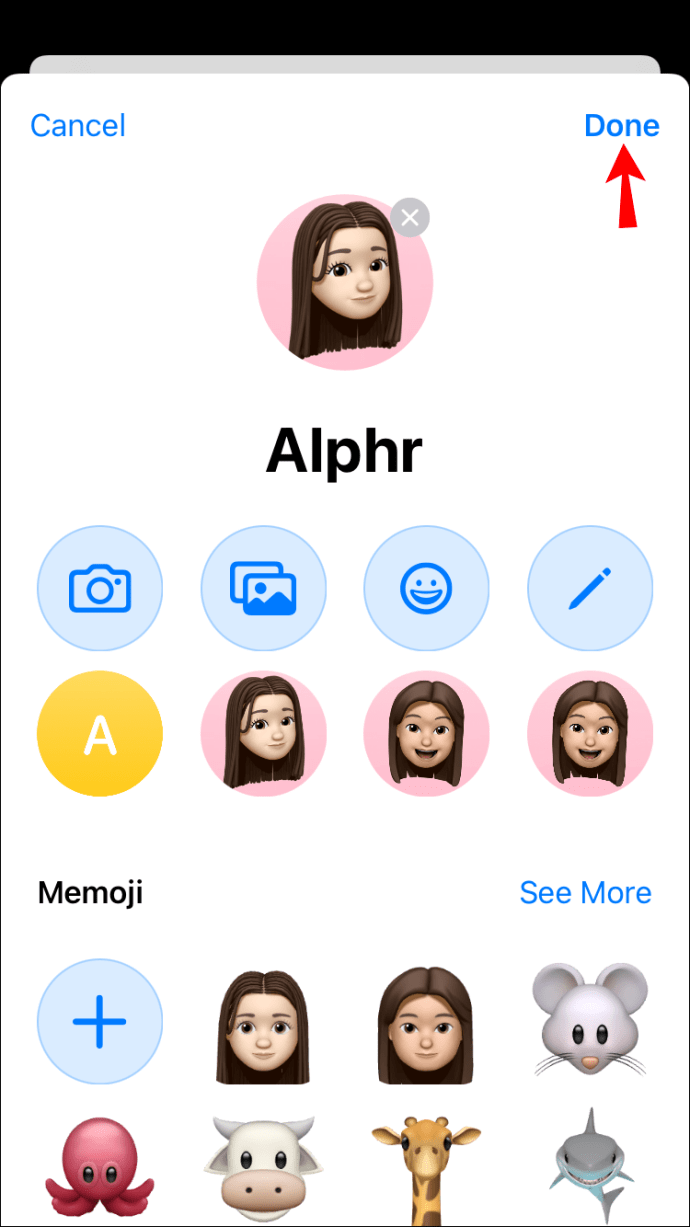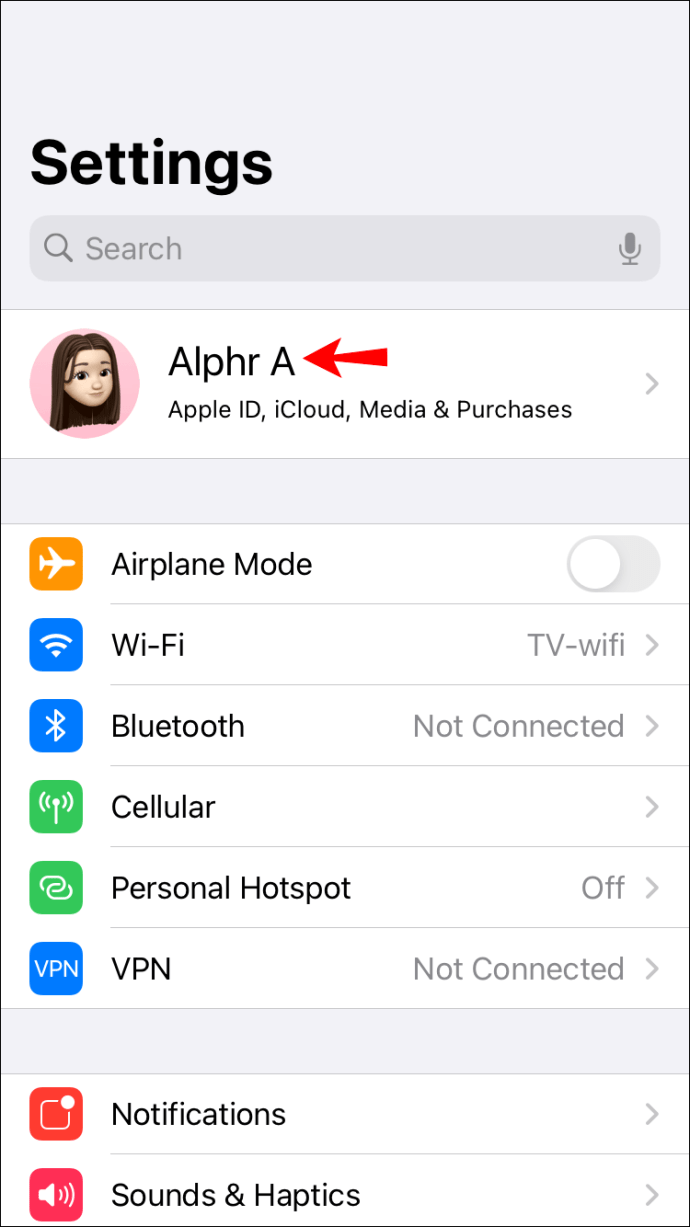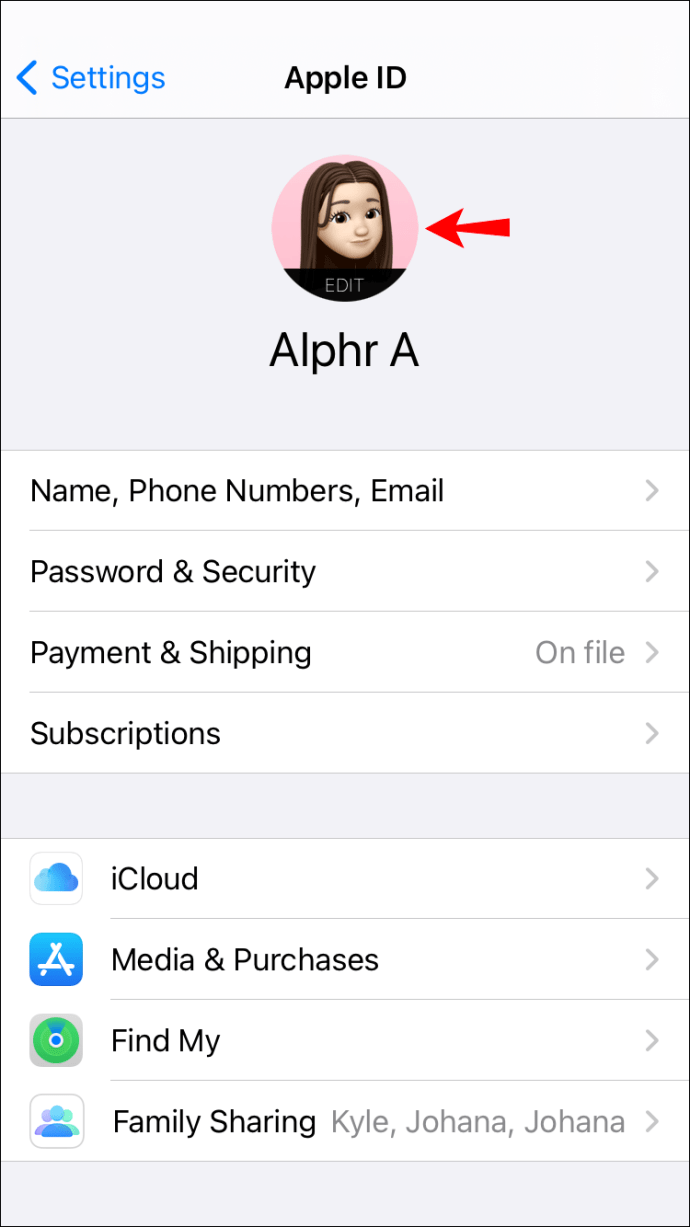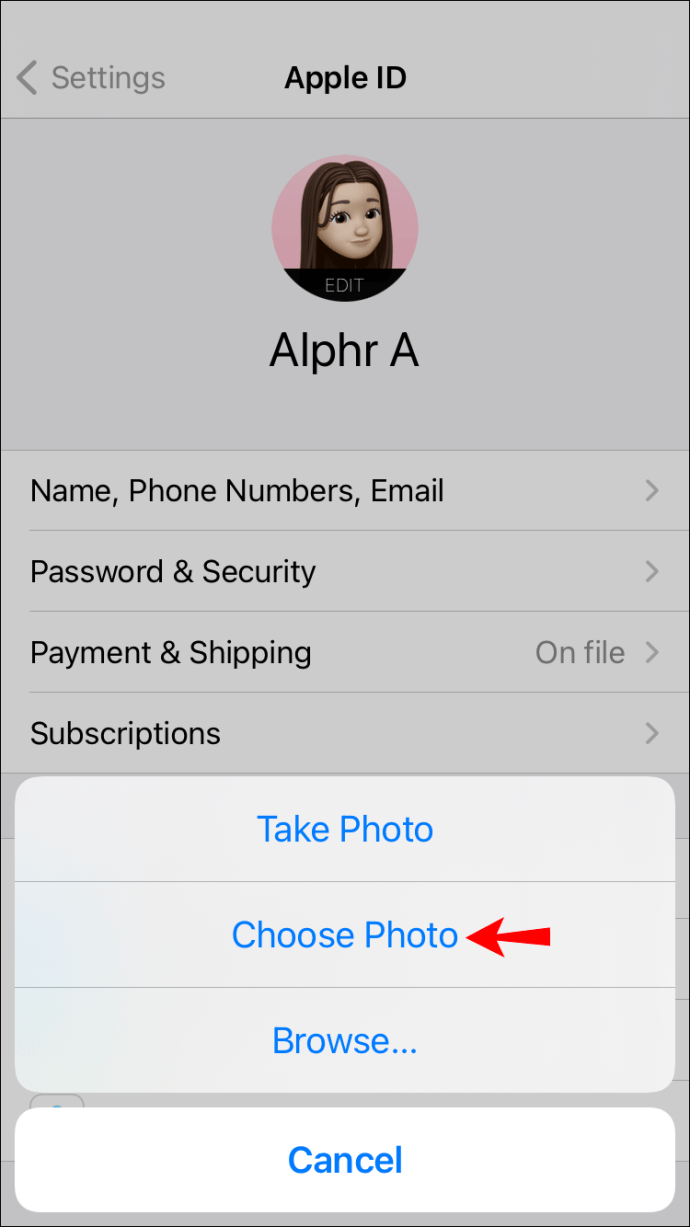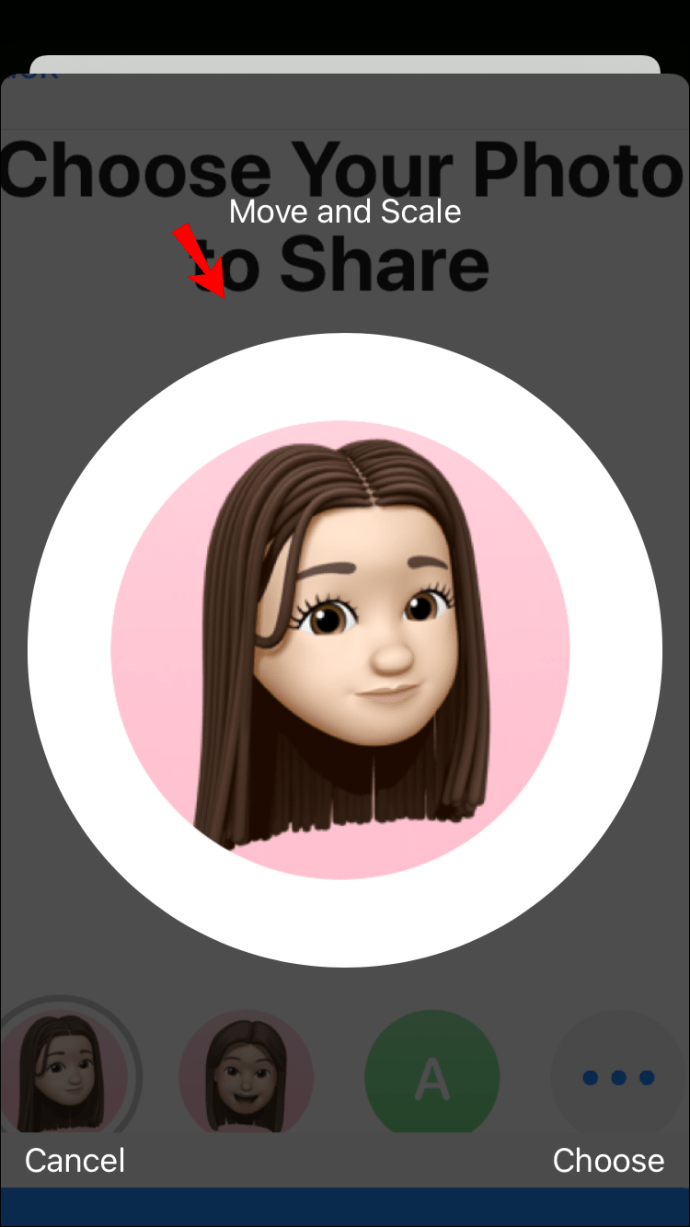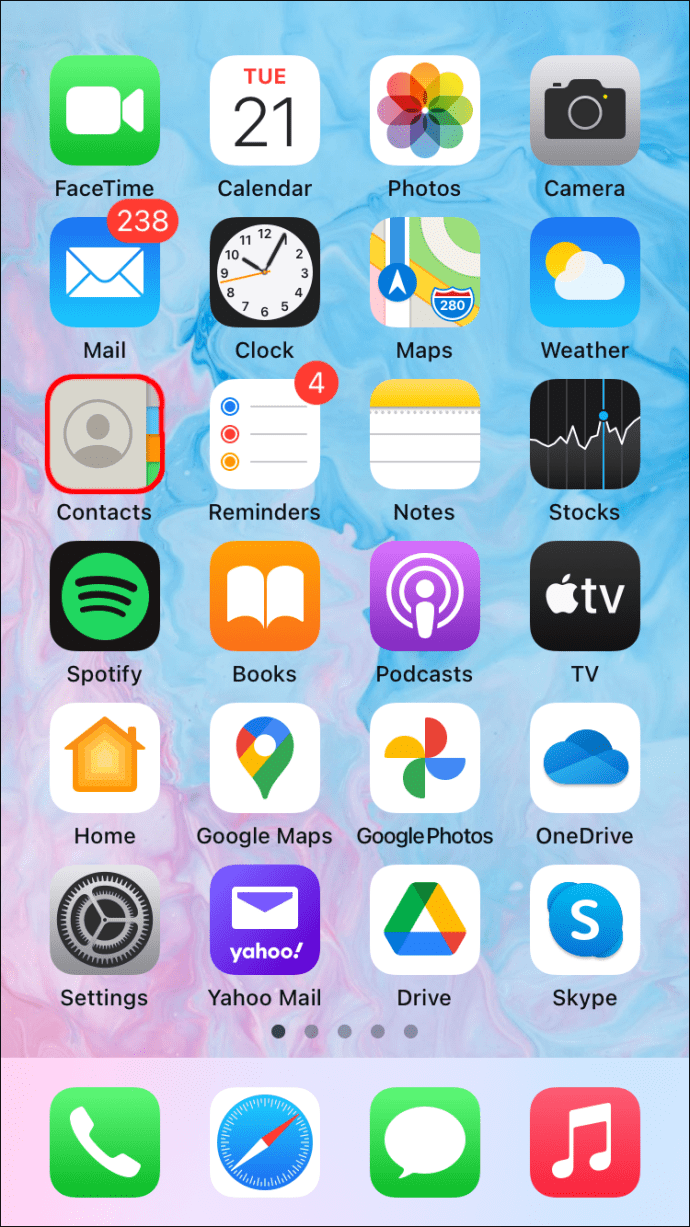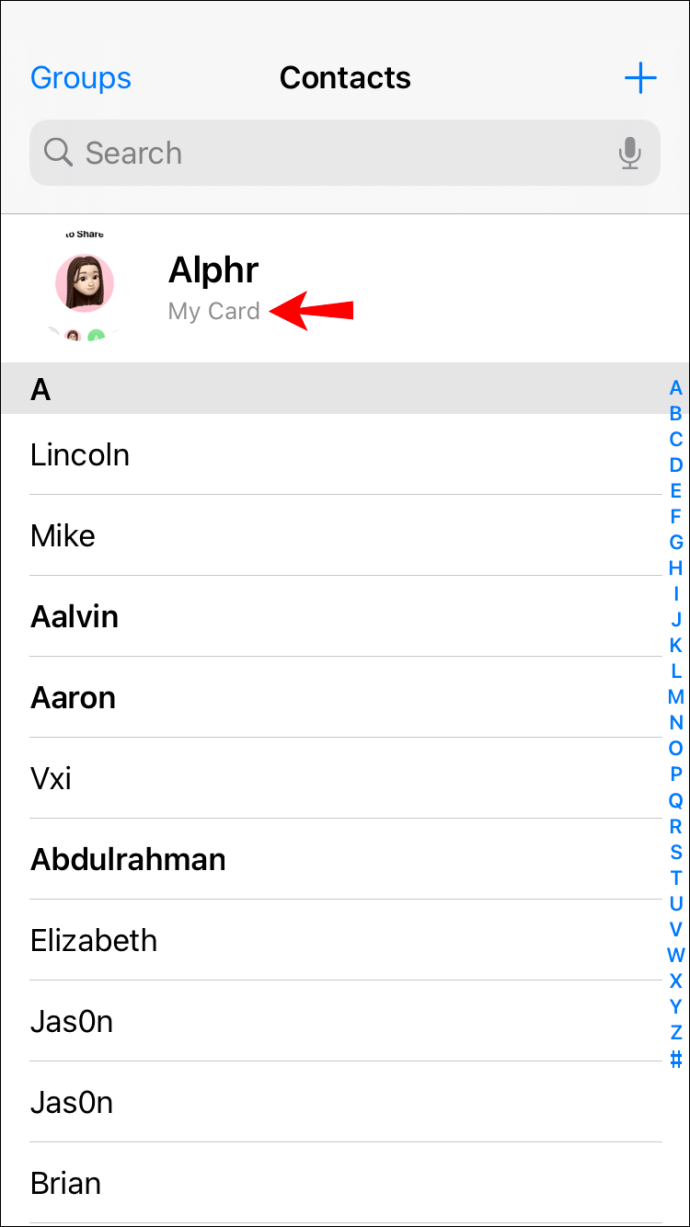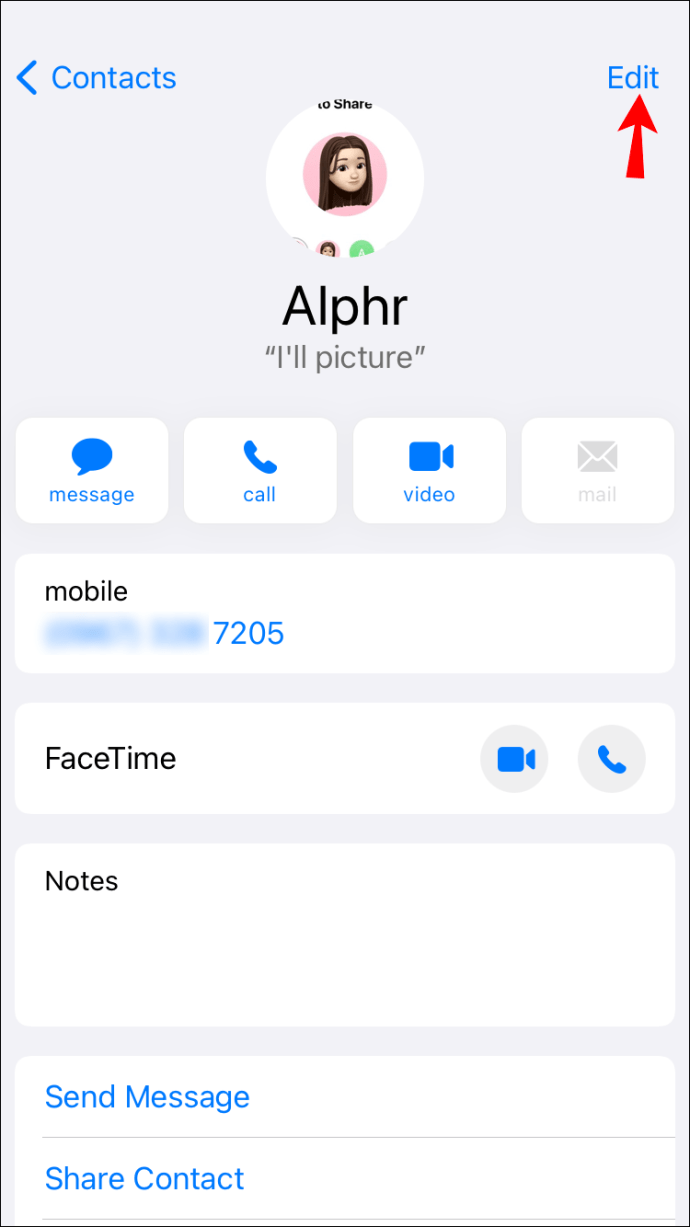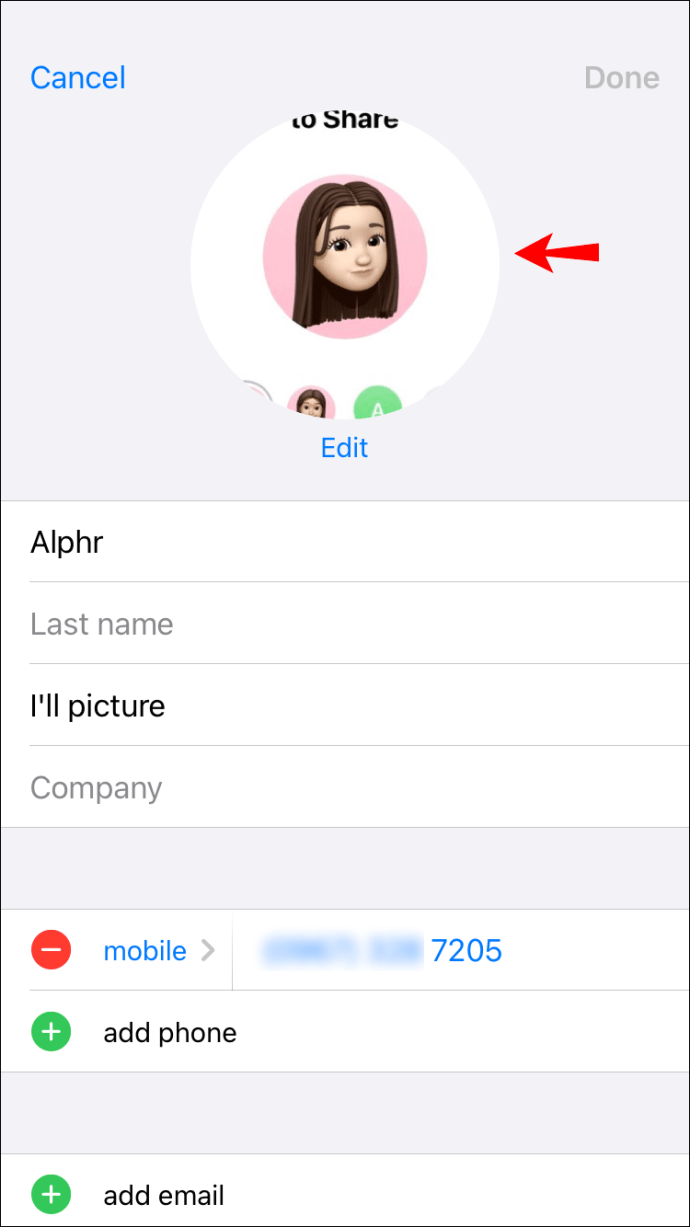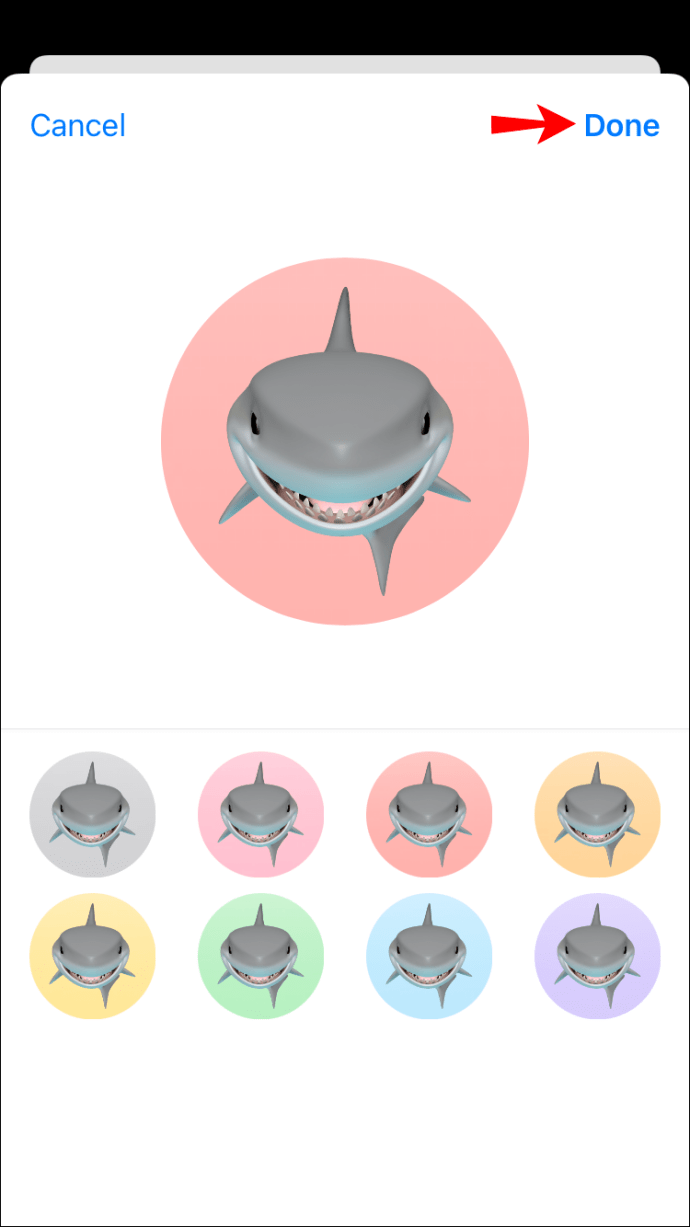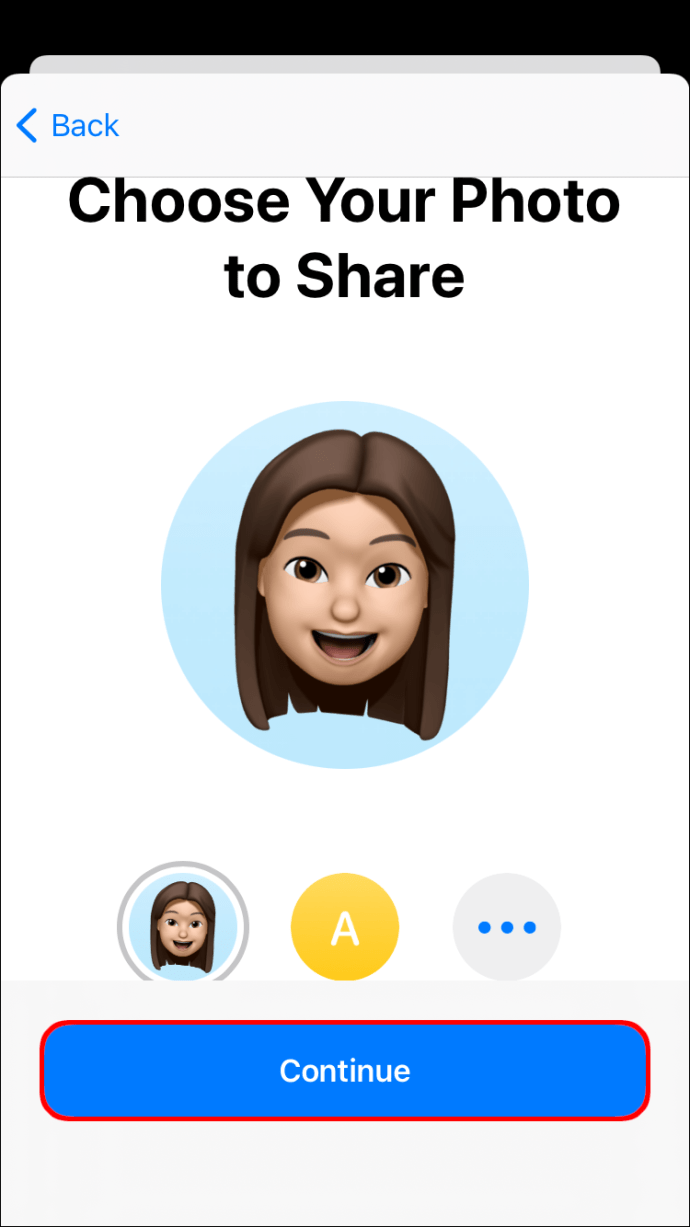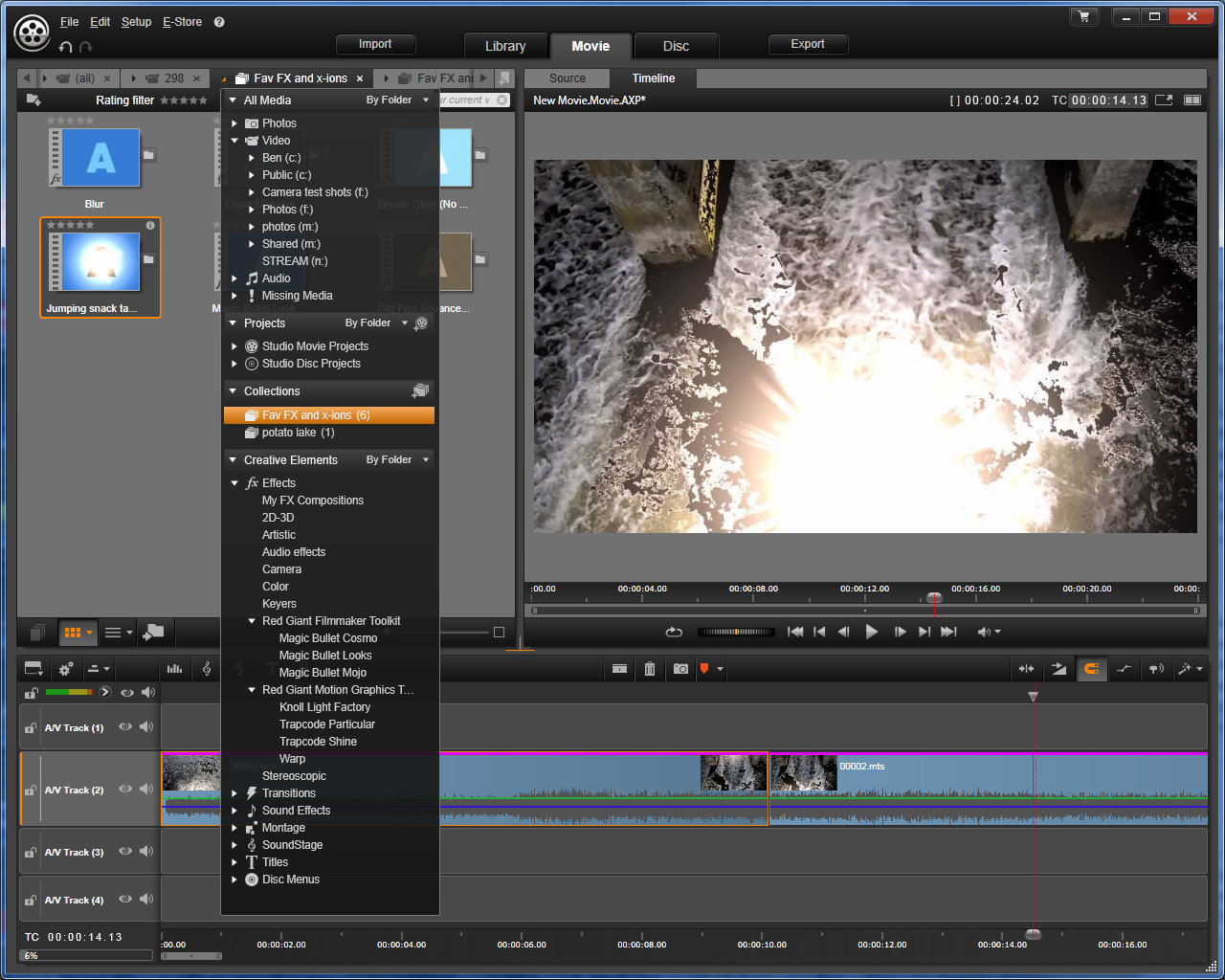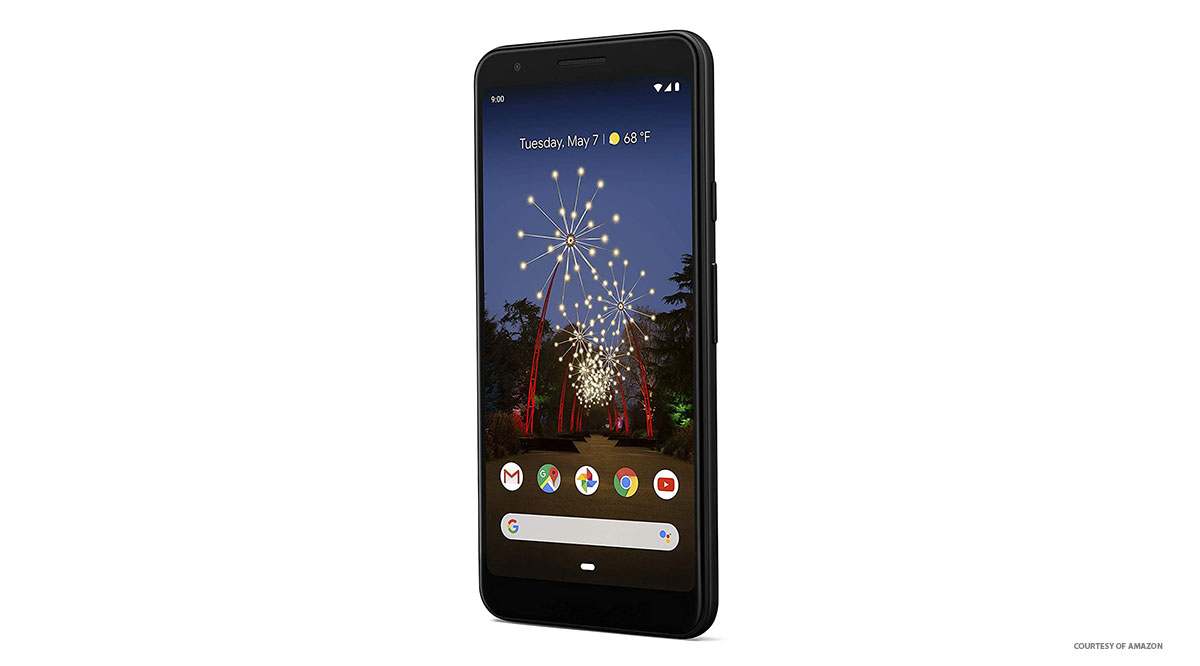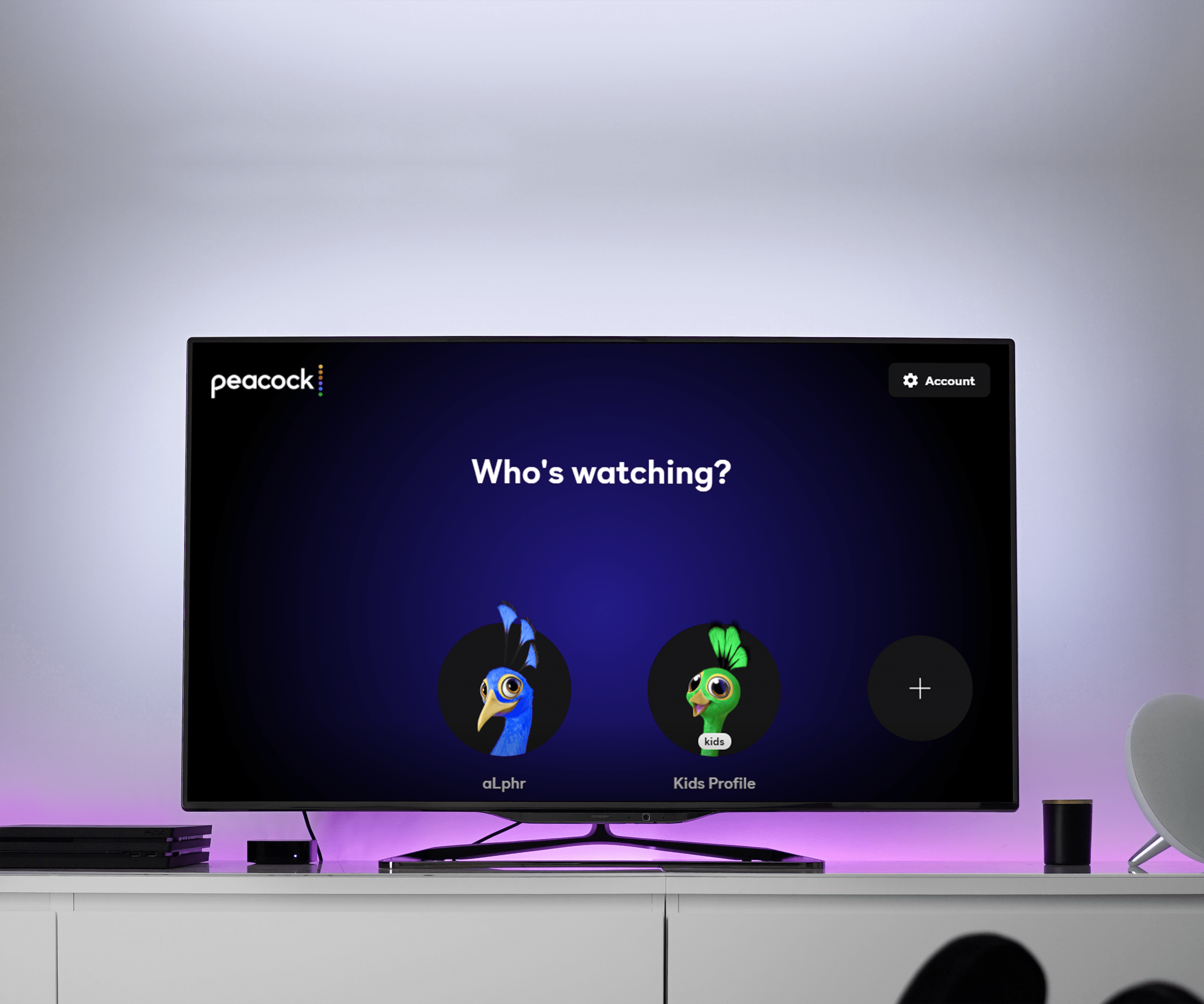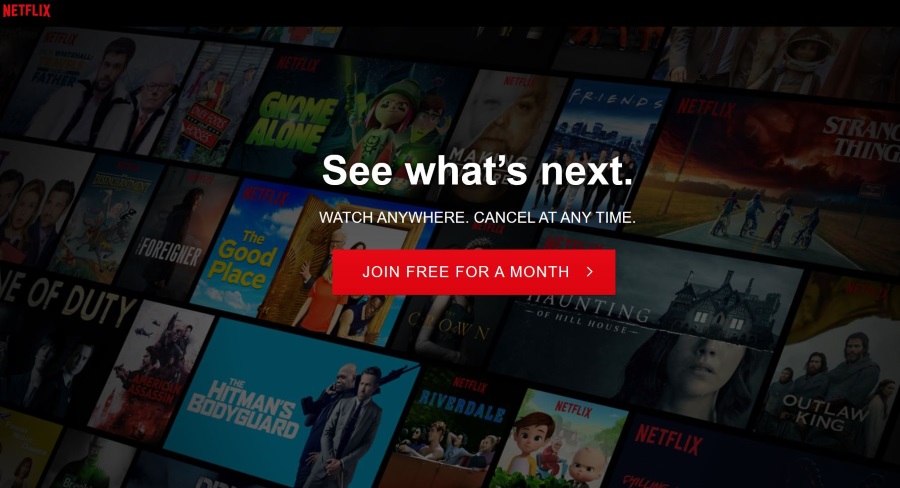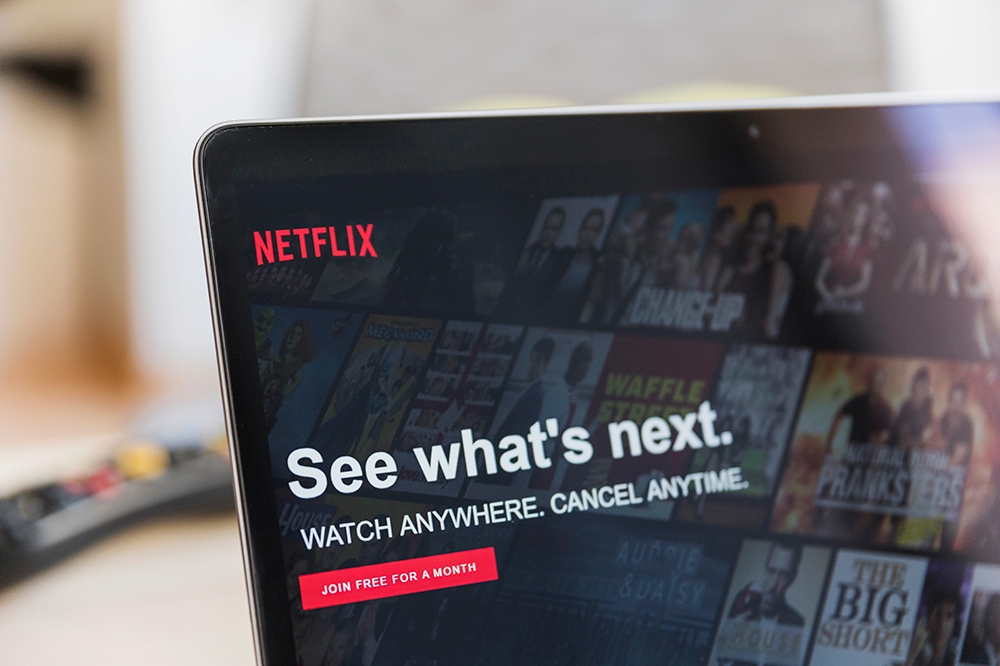Come impostare un Memoji come foto ID Apple
Se sei un appassionato di Apple, molto probabilmente hai familiarità con i memoji. Questa è una funzionalità relativamente nuova che ti consente di creare un avatar di te stesso. Puoi personalizzarlo con diversi costumi, cappelli, barbe, colori dei capelli, espressioni facciali o qualsiasi altra cosa ti piaccia.

Un memoji può essere il modo perfetto per liberare la tua creatività ed esprimerti al meglio. Non vengono utilizzati solo per le foto dell'ID Apple, ma servono anche come emoji animati nelle conversazioni di iMessage. Ma come fai a impostarne uno sul tuo dispositivo?
In questa voce, ti mostreremo come impostare un memoji come foto del tuo ID Apple o foto di contatto e creare chat più emozionanti con amici e familiari.
Come impostare Memoji come foto dell'ID Apple
Se il tuo dispositivo Apple è in esecuzione su iOS 13 o versioni successive, puoi abbandonare quell'avatar vecchio stile a favore di un memoji personalizzato che si distingue. Puoi impostare una memoji come foto del tuo ID Apple in due modi:
Impostazione di Memoji tramite iMessage
iMessage, l'app di messaggistica proprietaria di Apple, ti consente di impostare una foto del profilo che apparirà accanto ai tuoi messaggi.
Quando configuri la foto del profilo, iOS ti offre la possibilità di utilizzare quella foto come foto del tuo ID Apple. Puoi utilizzare questa opportunità e creare un memoji personalizzato che servirà come foto del tuo ID Apple. Ecco come:
- Apri Impostazioni sul tuo dispositivo.
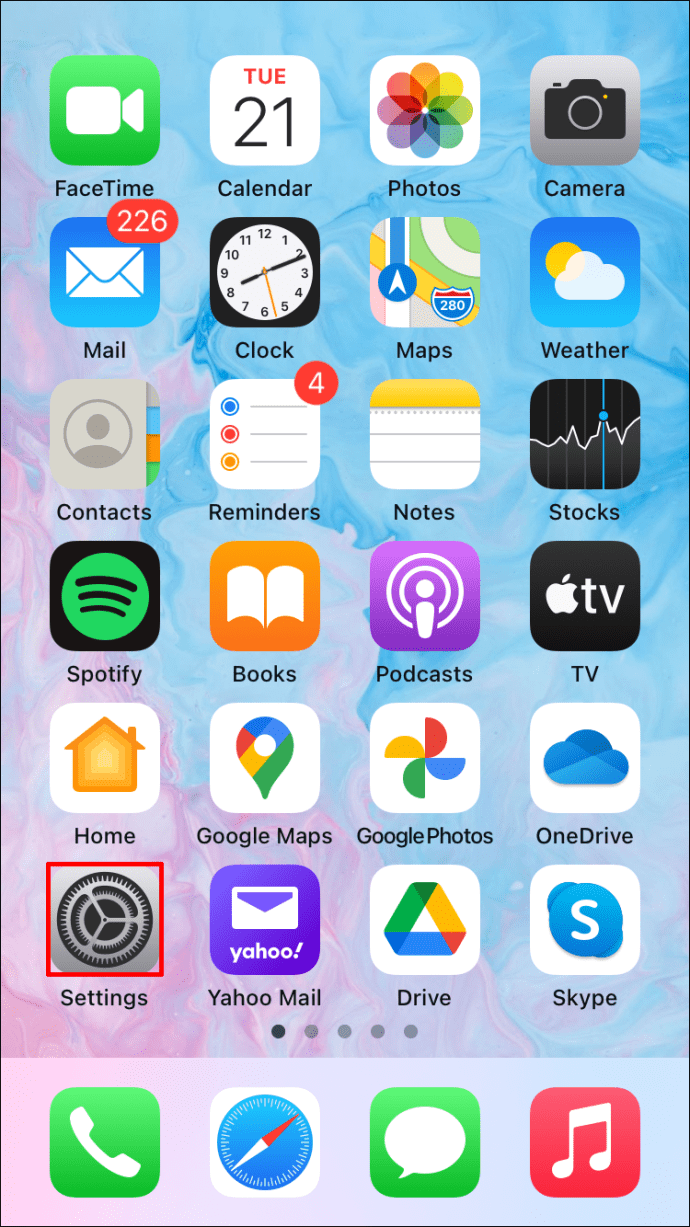
- Tocca "Messaggi".
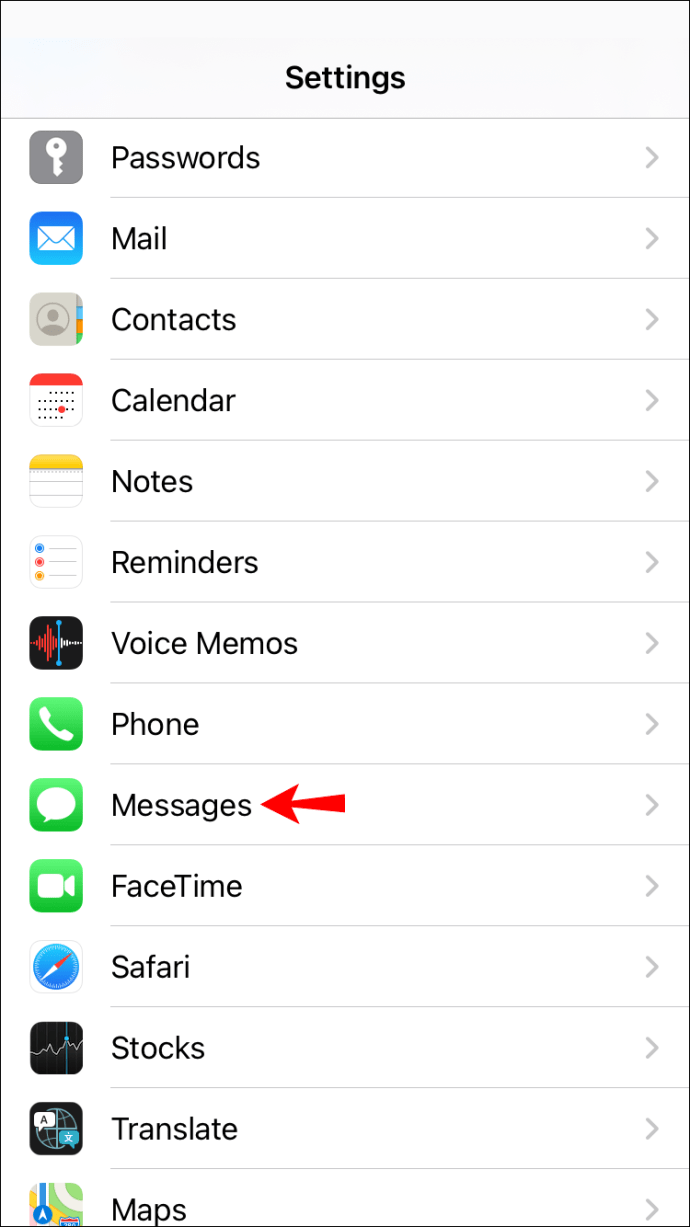
- Tocca "Condividi nome e foto".
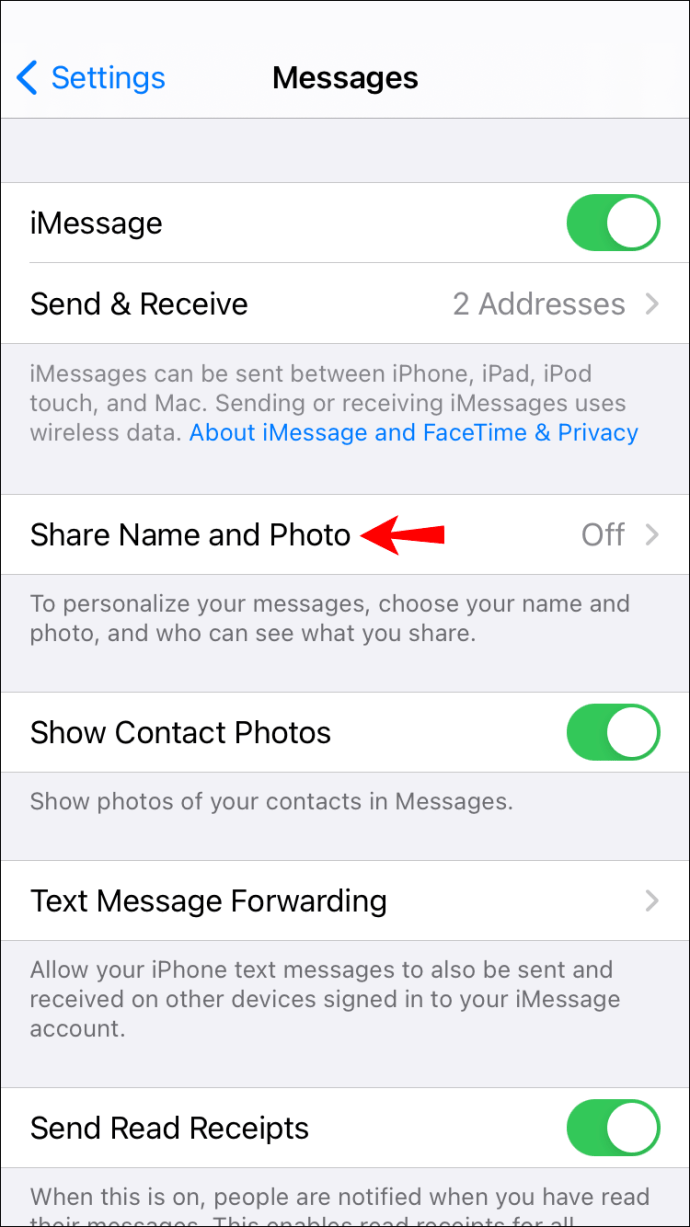
- Inserisci il tuo nome e cognome nei campi di testo forniti.
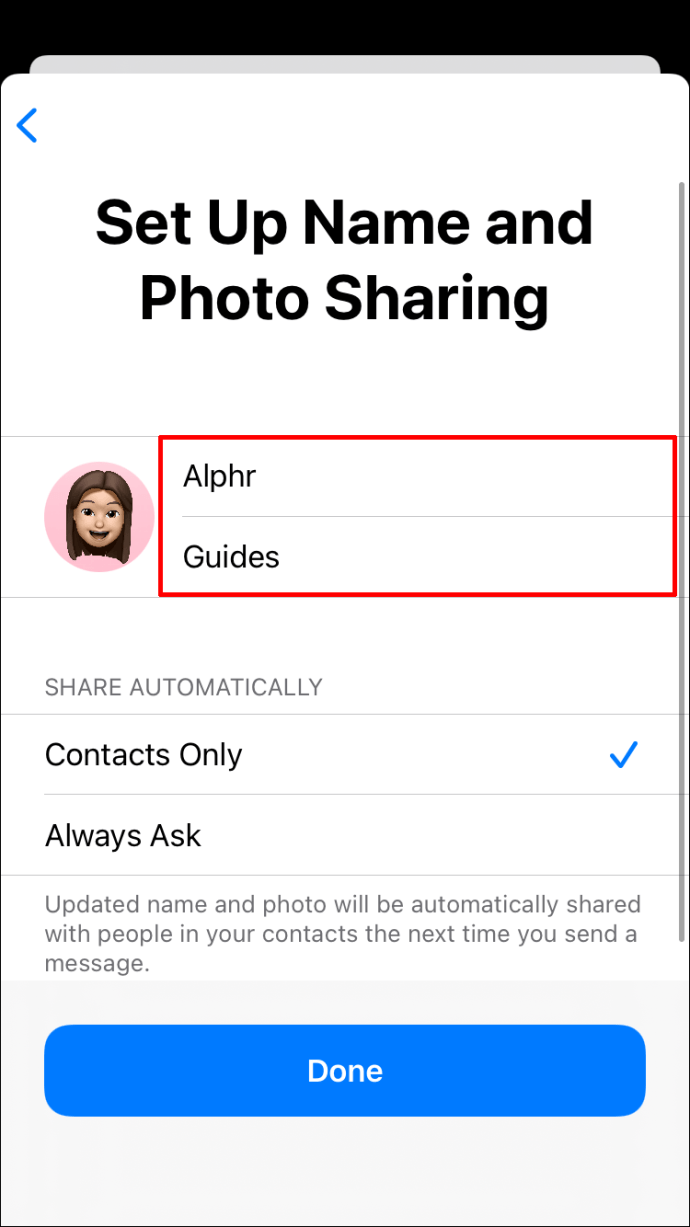
- Tocca "Aggiungi foto".
- Scegli uno dei Memoji predefiniti. Se vuoi essere più creativo, tocca "+" per creare un Memoji personalizzato che rifletta il tuo aspetto, le espressioni facciali e il copricapo. Se il tuo dispositivo supporta Face ID, puoi scattare un selfie e fare la posa che desideri utilizzare nel tuo memoji.
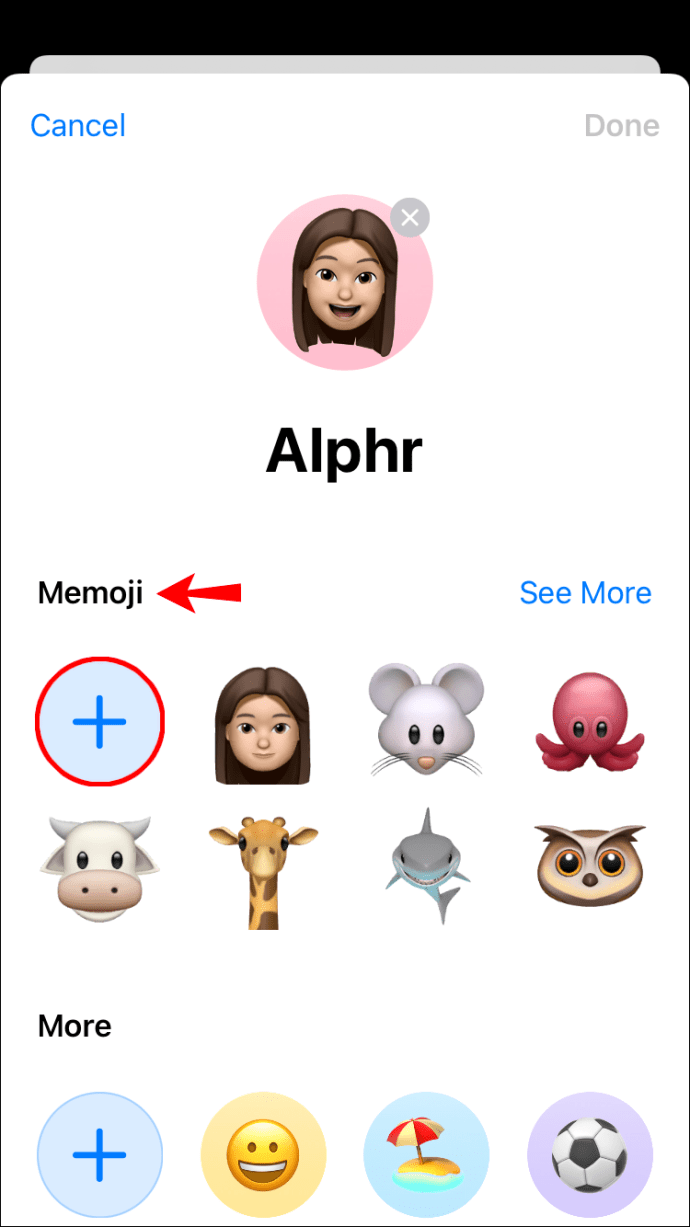
- Una volta che hai finito di creare la memoji, tocca "Fine".
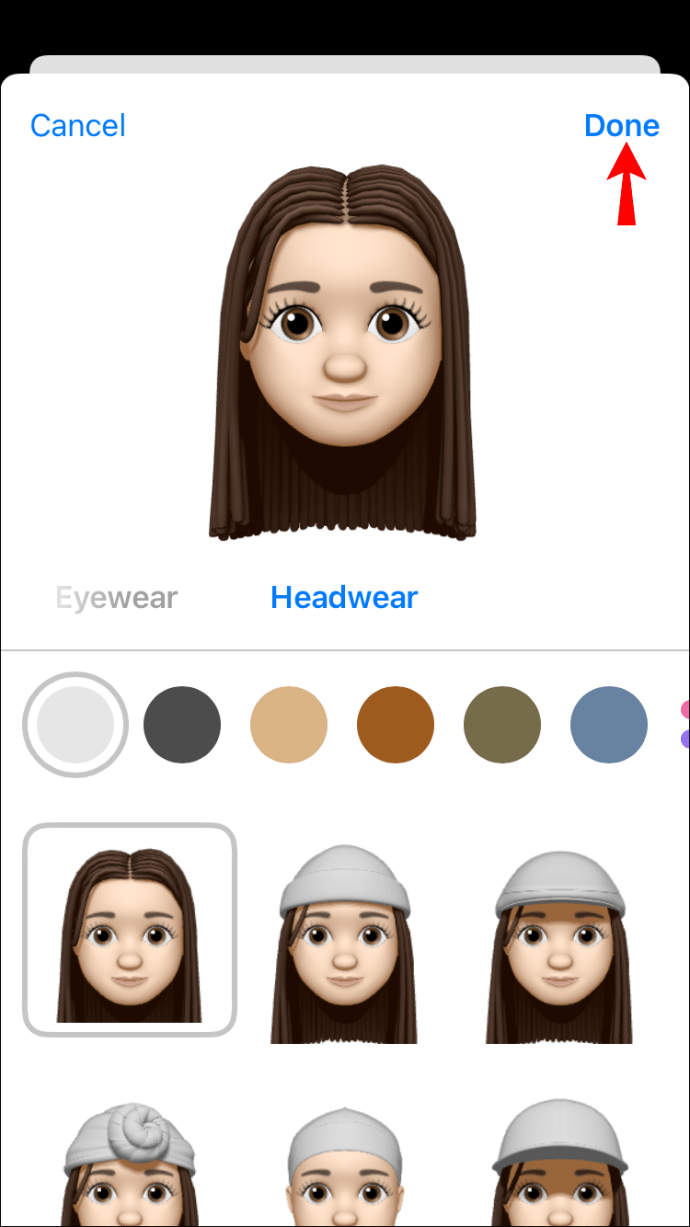
- A questo punto, vedrai un pop-up che ti chiederà se vuoi che il memoji che hai appena creato raddoppi come foto del tuo ID Apple. Tocca "Usa" per confermare.
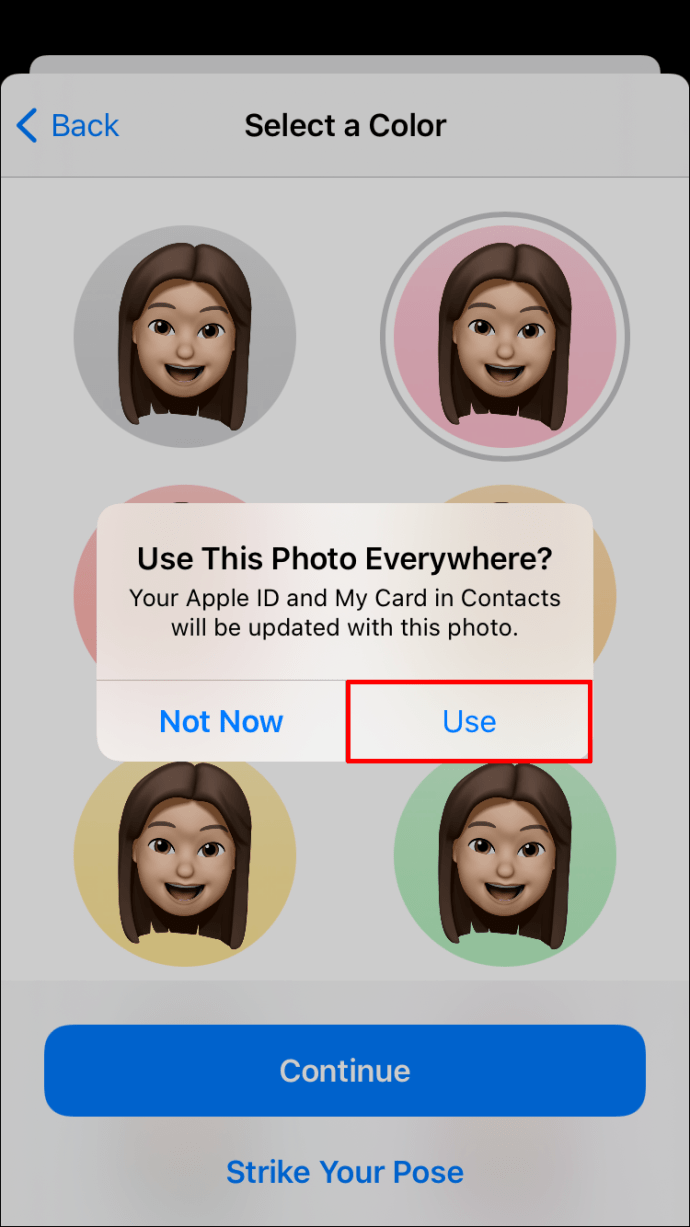
- Tocca "Fatto" nell'angolo in alto a destra dello schermo per completare il processo.
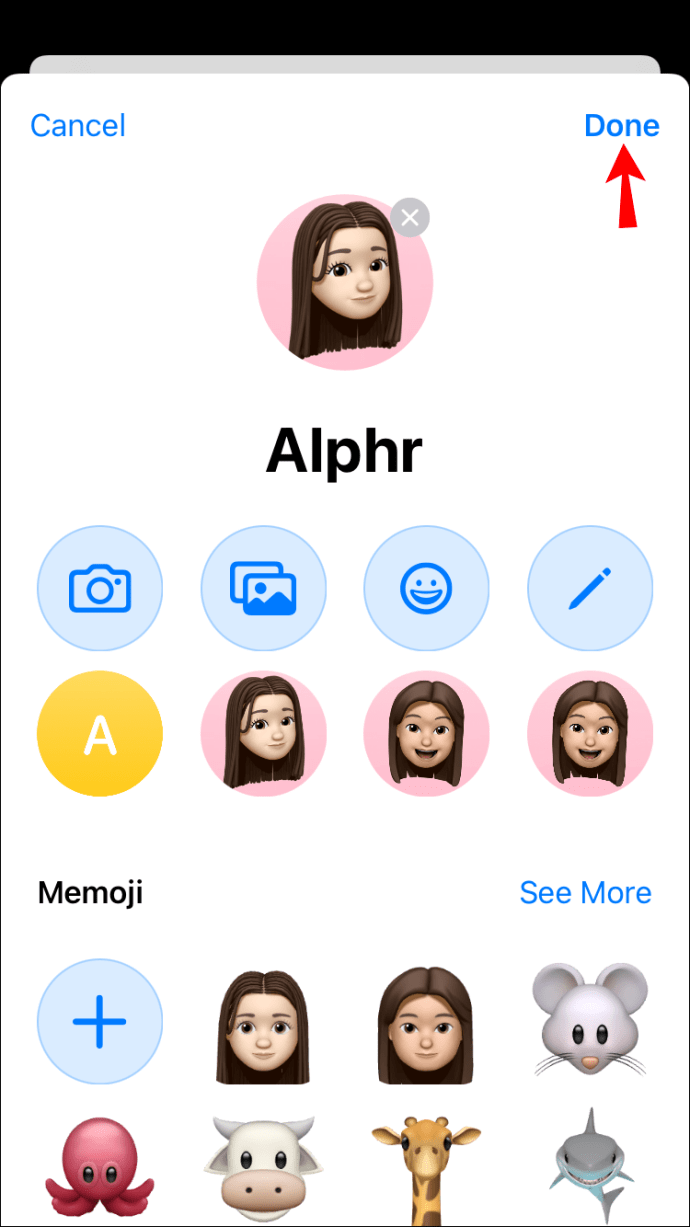
Impostazione di Memoji tramite l'app Impostazioni
Se desideri utilizzare foto diverse in iMessage e ID Apple, l'approccio sopra descritto non funzionerà poiché unisce i due. Fortunatamente, puoi ancora impostare un memoji dall'app Impostazioni senza aprire iMessage. Il rovescio della medaglia è che non sarai in grado di creare direttamente un memoji. Puoi solo scattare una foto o sceglierne una dalla tua memoria locale. Ecco come procedere:
- Assicurati di avere un adesivo memoji predefinito o un memoji personalizzato nella memoria locale.
- Apri Impostazioni sul tuo dispositivo.
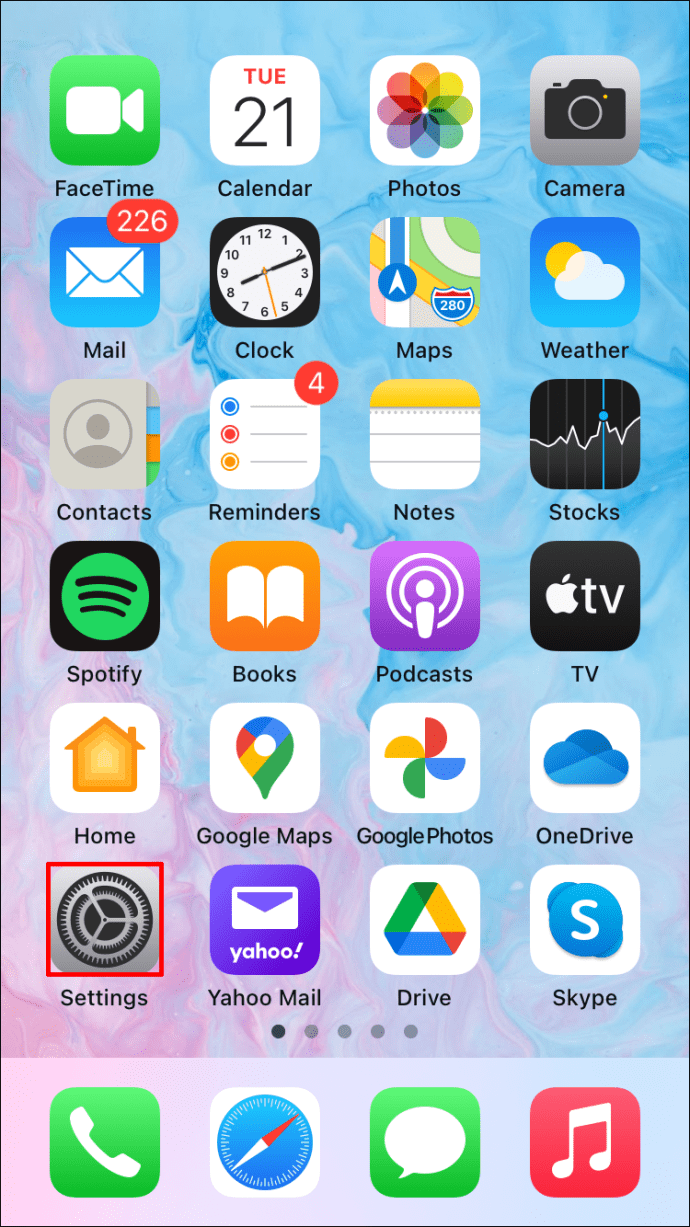
- Tocca il tuo nome.
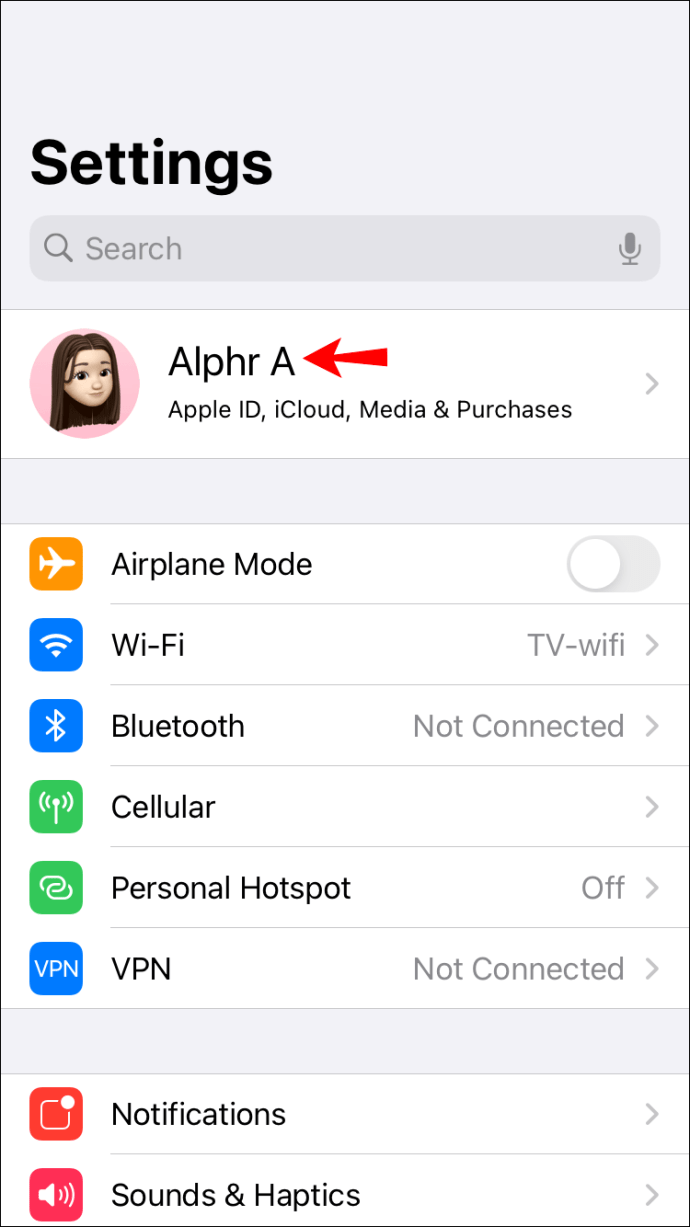
- Tocca lo spazio circolare designato per le foto. Se stai già utilizzando una foto come parte del tuo ID Apple, toccala semplicemente per visualizzare tutte le opzioni di fotoritocco disponibili.
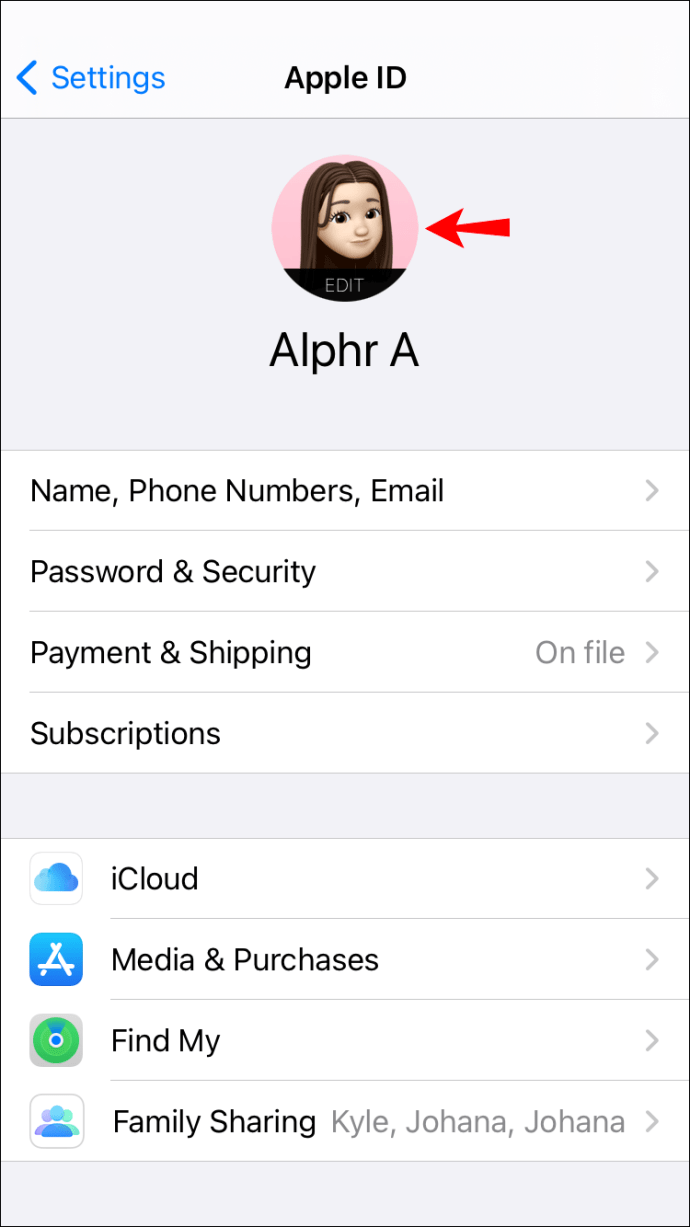
- Tocca "Scegli foto" e poi vai alla cartella in cui hai salvato il tuo memoji.
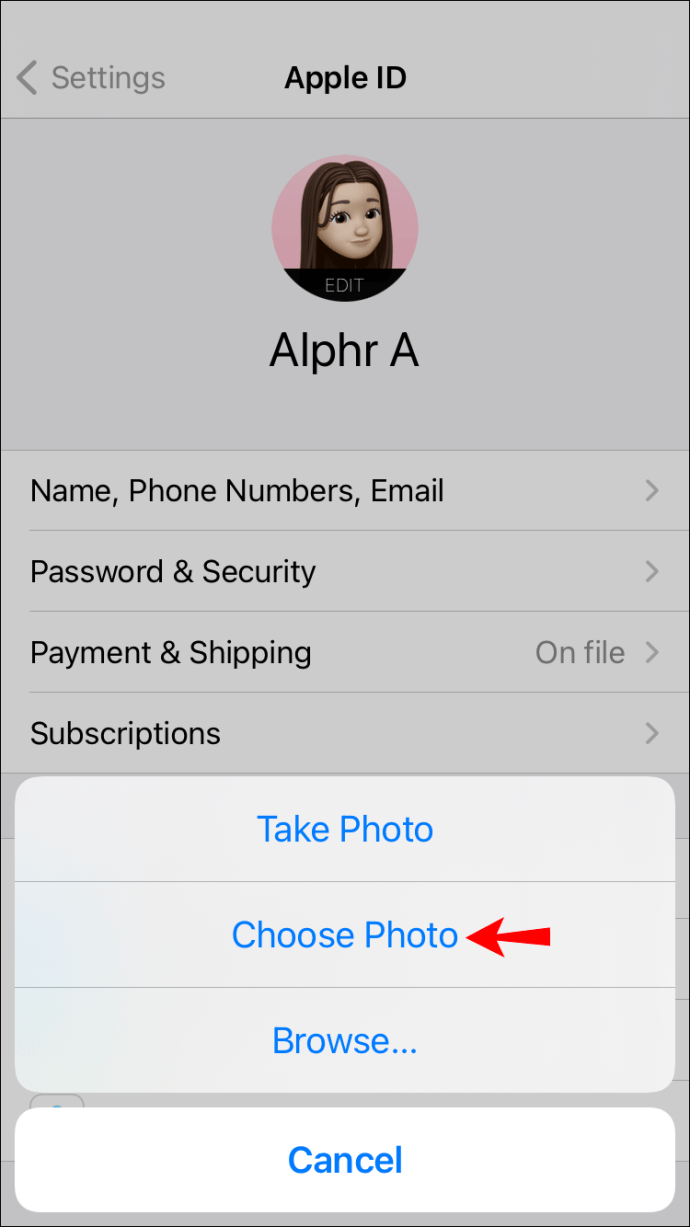
- Usa gli strumenti sullo schermo per spostare e ridimensionare la foto come meglio credi.
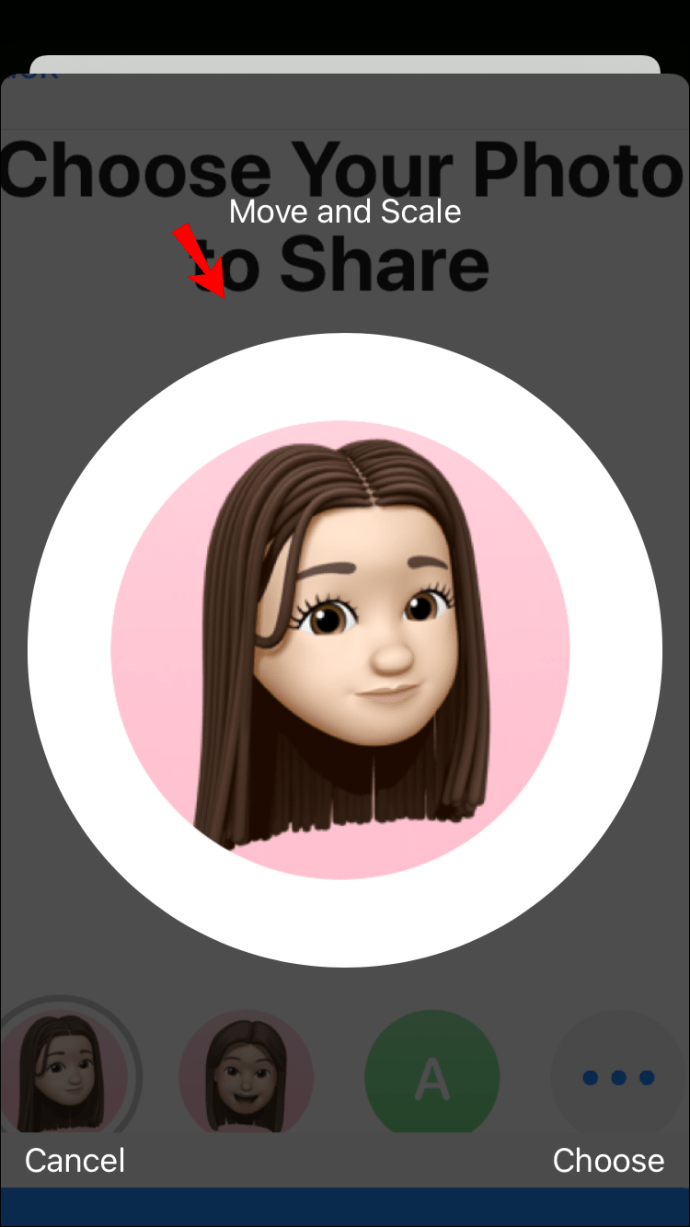
- Tocca "Fatto".
E questo è tutto! La tua nuova memoji verrà ora visualizzata nel tuo ID Apple su tutti i tuoi dispositivi.
Come impostare un Memoji come foto di contatto su un iPad
L'app Contatti di Apple è un programma che ti consente di contattare comodamente amici e familiari tramite varie applicazioni, tra cui e-mail, iMessage e FaceTime. L'app sincronizza automaticamente i tuoi contatti su tutti i tuoi dispositivi.
Non c'è modo migliore per distinguersi che impostare un memoji come foto di contatto sul tuo iPad. Per ottenere l'aspetto giusto, puoi selezionare un memoji predefinito che assomigli da vicino al tuo viso o scegliere tra varie tonalità della pelle, colori dei capelli e caratteristiche del viso.
A differenza dell'ID Apple, l'app Contatti supporta la creazione di memoji istantanea. Ciò significa che non devi caricare una copia esterna che potrebbe non avere tutte le qualità che stai cercando.
Ecco come impostare una memoji come foto di contatto su un iPad:
- Apri l'app Contatti.
- Tocca "La mia carta".
- Tocca "Modifica" nell'angolo in alto a destra dello schermo.
- Tocca lo spazio circolare designato per la tua foto. Se hai già caricato una foto di contatto, tocca semplicemente il pulsante di modifica che appare sotto di essa.
- Scegli uno dei memoji predefiniti o creane uno nuovo all'istante utilizzando gli strumenti sullo schermo.
- Tocca "Fatto" per completare il processo e salvare le modifiche.
Et voilà! Le tue memoji ora appariranno su iMessage, FaceTime e persino nelle tue e-mail. Puoi sostituirlo tutte le volte che desideri finché non trovi l'immagine perfetta.
Come impostare un Memoji come foto di contatto su un iPhone
L'impostazione di una memoji come foto del contatto su un iPhone non è diversa dall'impostazione di una su un iPad:
- Apri il tuo dispositivo e vai all'app Contatti.
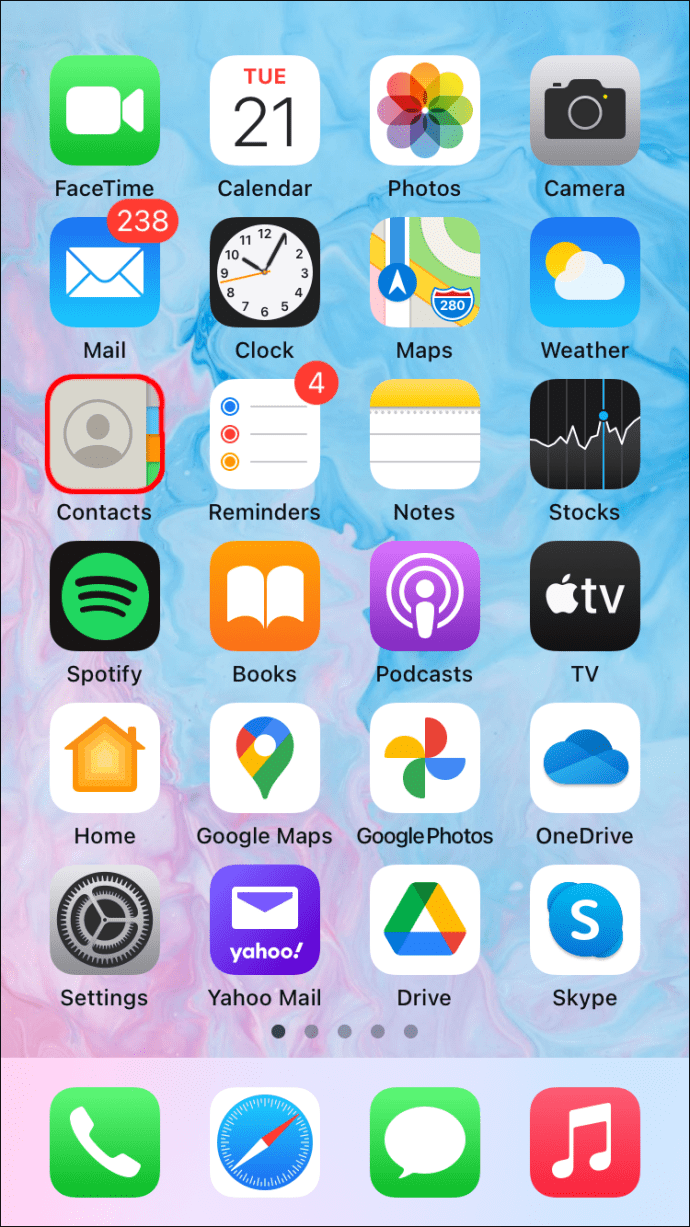
- Tocca "La mia carta".
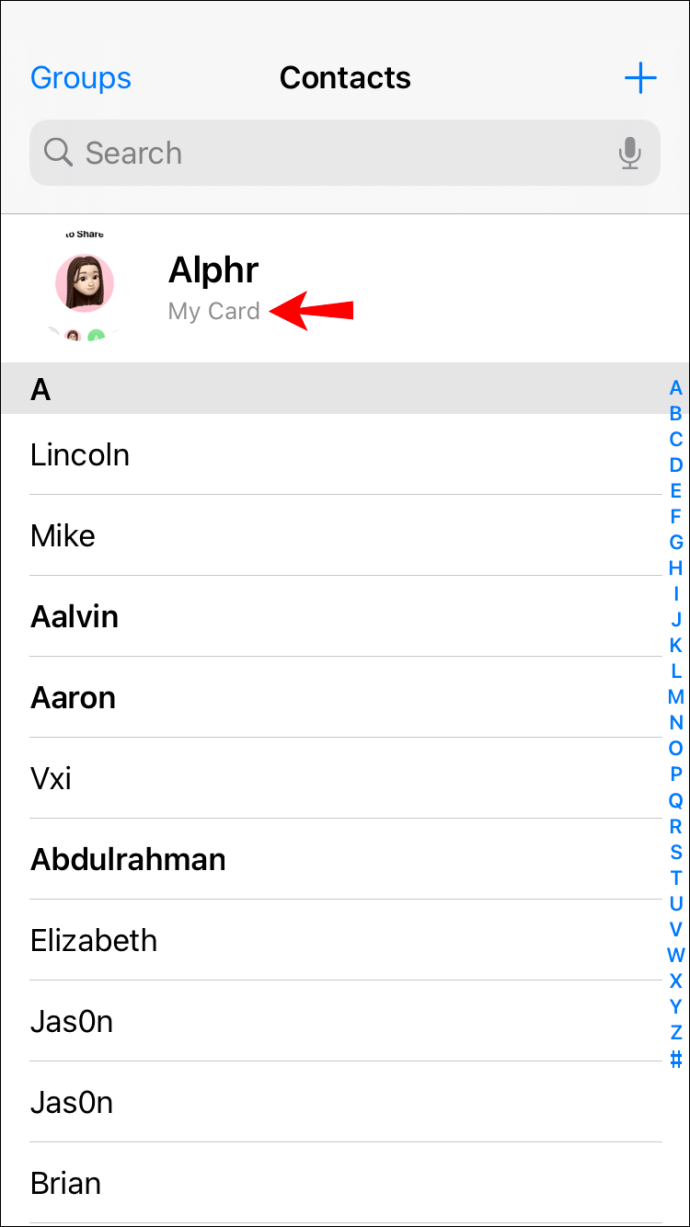
- Tocca "Modifica" nell'angolo in alto a destra. Ciò ti consentirà di modificare i tuoi dettagli di contatto, inclusi nome, numero di telefono, indirizzo e-mail e immagine del contatto.
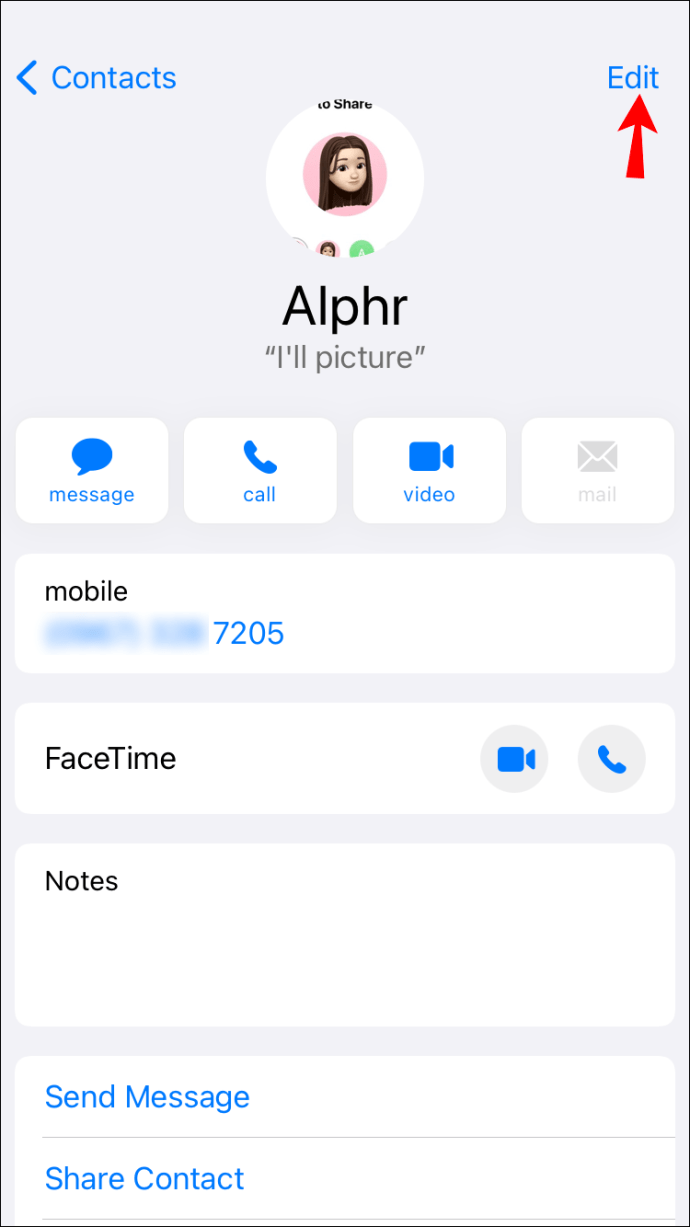
- Tocca il tuo avatar.
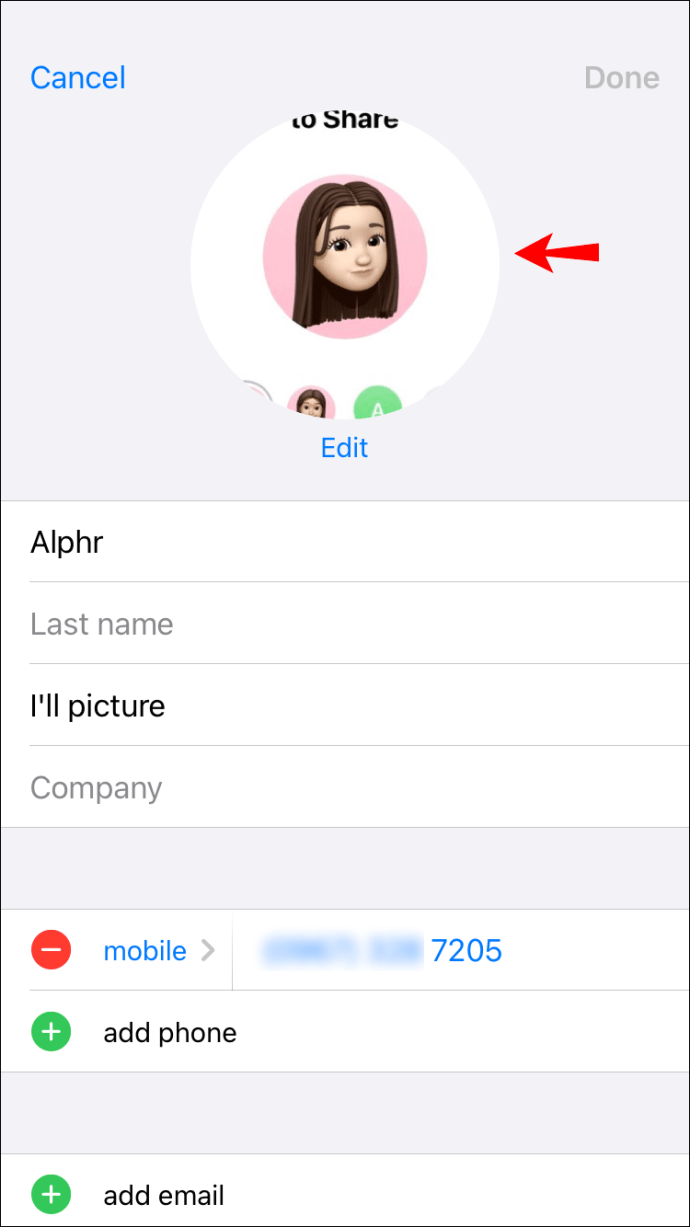
- Seleziona uno dei memoji predefiniti o creane uno nuovo con la posa desiderata.

- Tocca "Fatto" per completare il processo e salvare le modifiche.
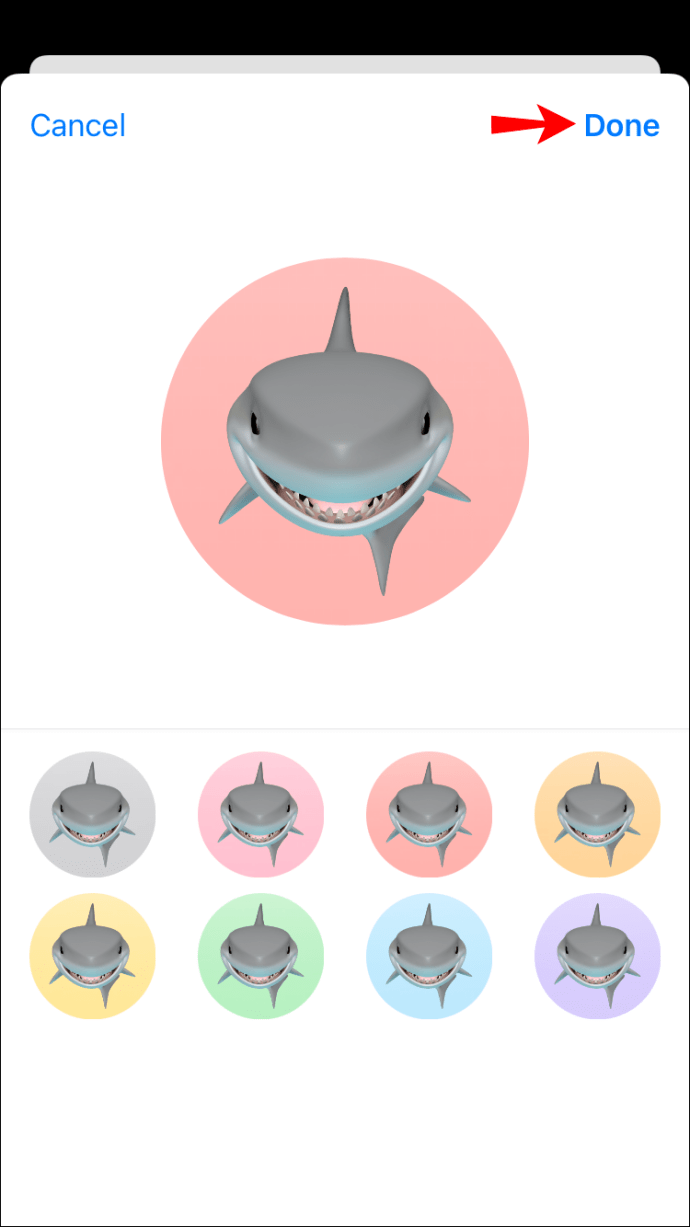
Come impostare un Memoji come foto di contatto su un Mac
Se il tuo Mac è in esecuzione su macOS Big Sur, puoi creare tutti i memoji che desideri e utilizzarli come foto di contatto. Ecco come procedere:
- Apri Impostazioni sul tuo dispositivo.
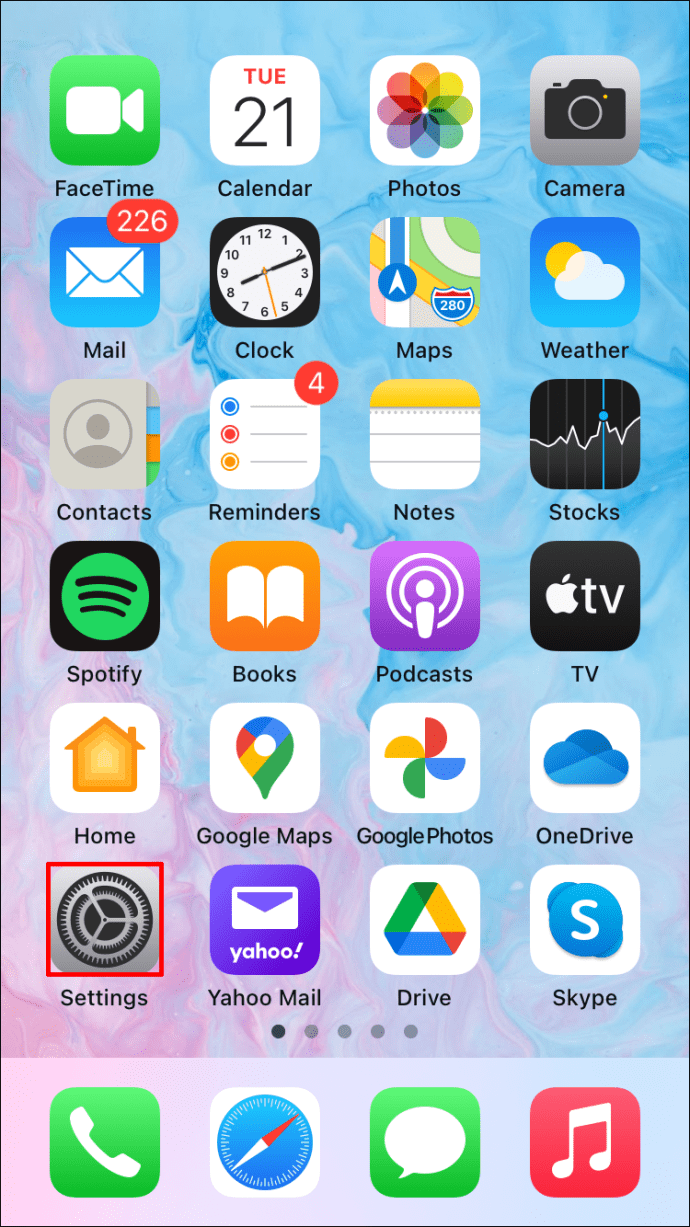
- Fare clic su "Messaggi".
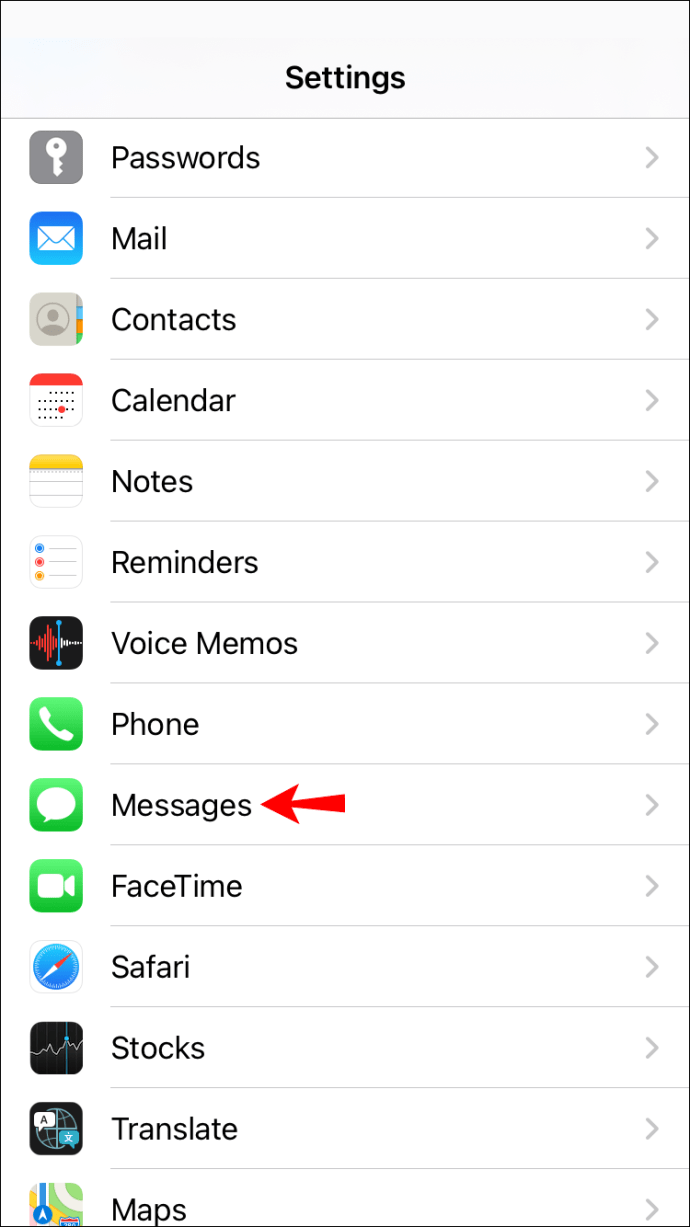
- Fai clic su "Configura condivisione nome e foto".
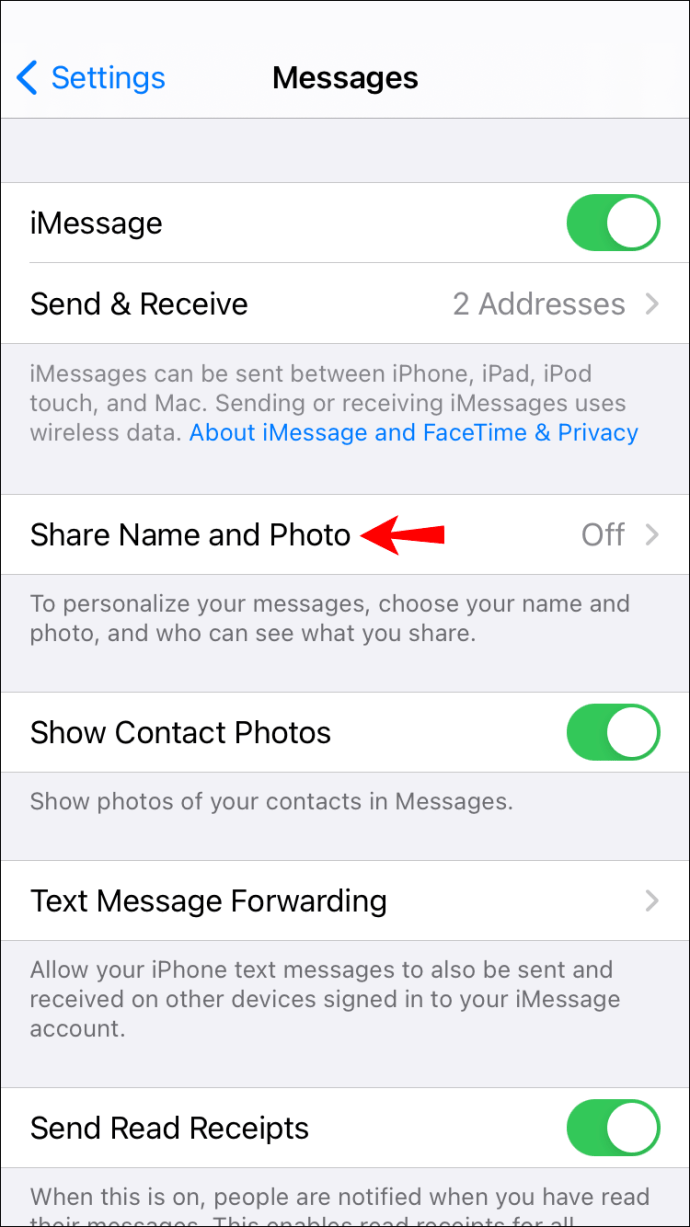
- Premi il pulsante "Continua" per impostare un nome e una foto che verranno visualizzati in tutte le tue app di comunicazione.
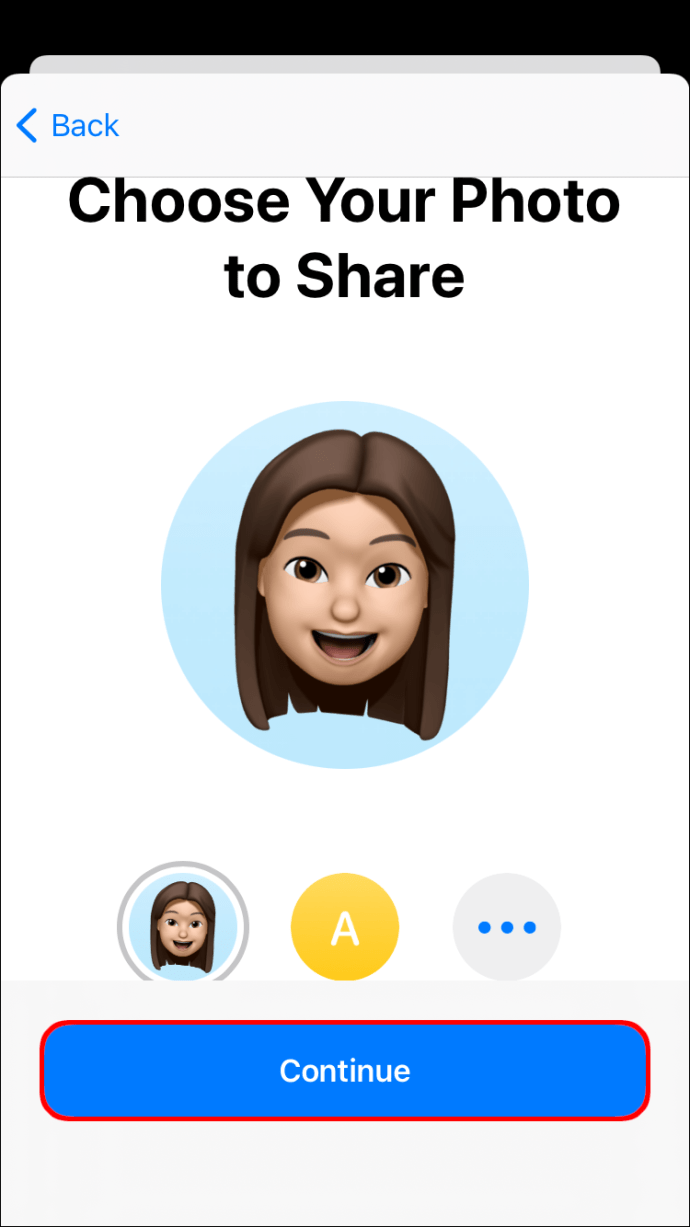
- Inserisci il tuo nome e cognome nei campi di testo forniti.
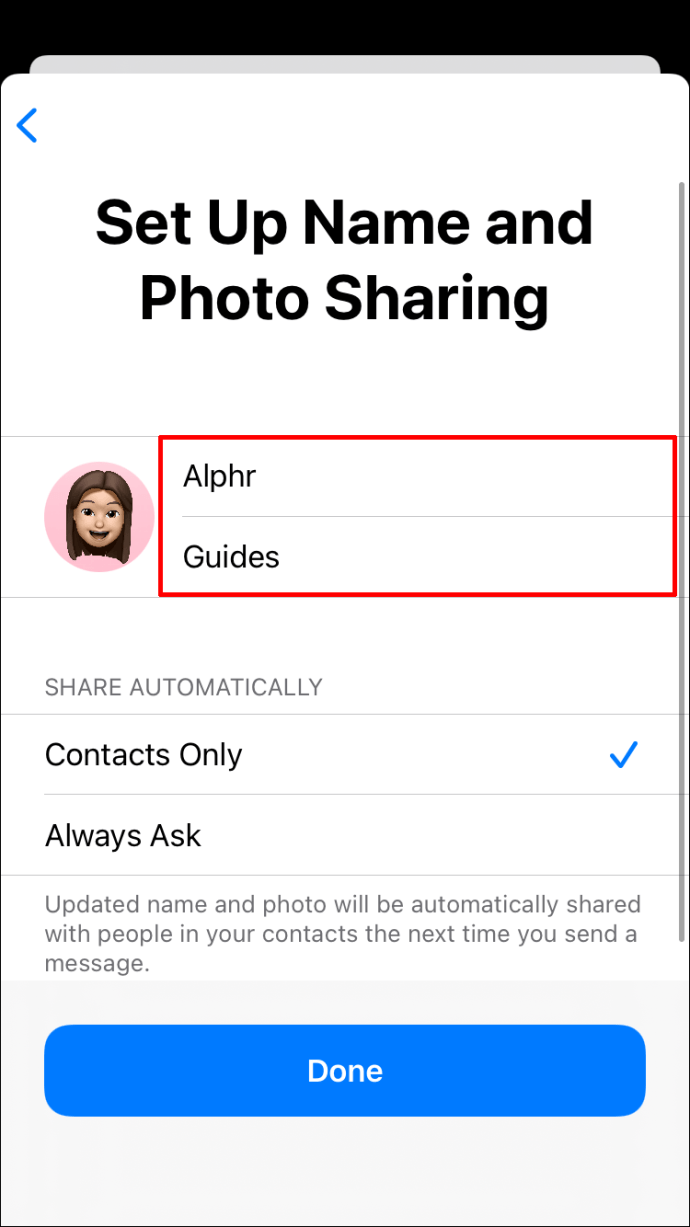
- Fare clic su "Personalizza".
- Scegli uno dei memoji predefiniti o divertiti a crearne uno che rifletta le tue preferenze e i tuoi gusti.
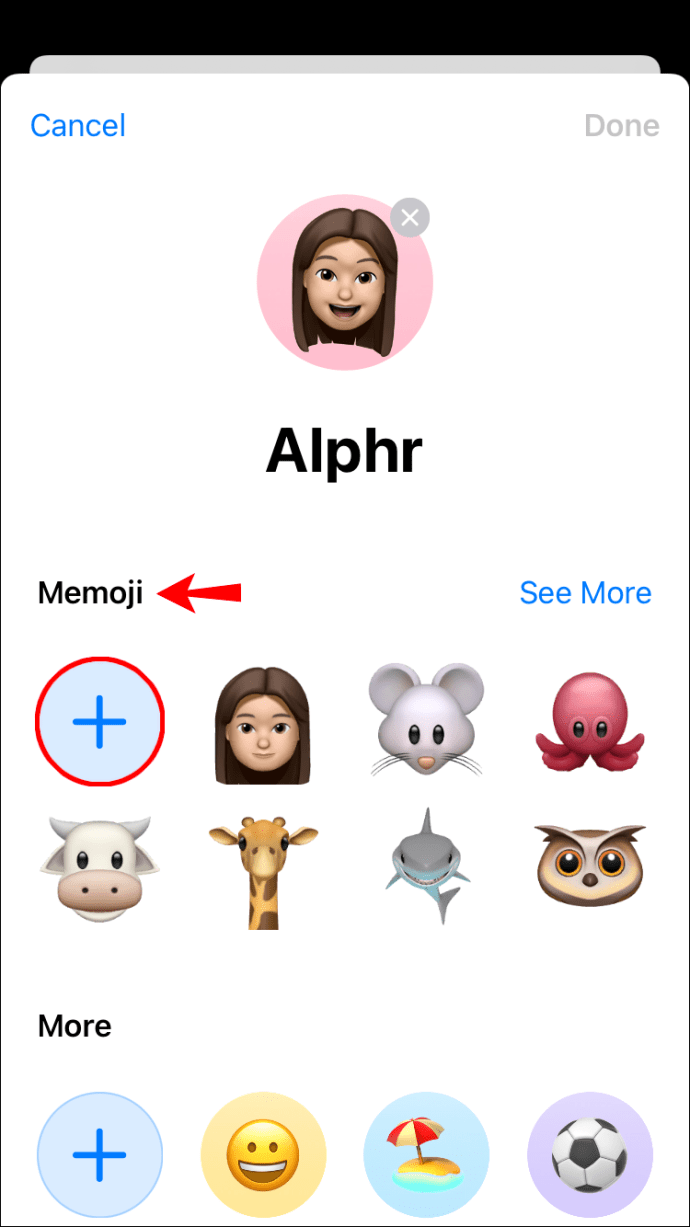
- Fare clic su "Fine" per terminare.
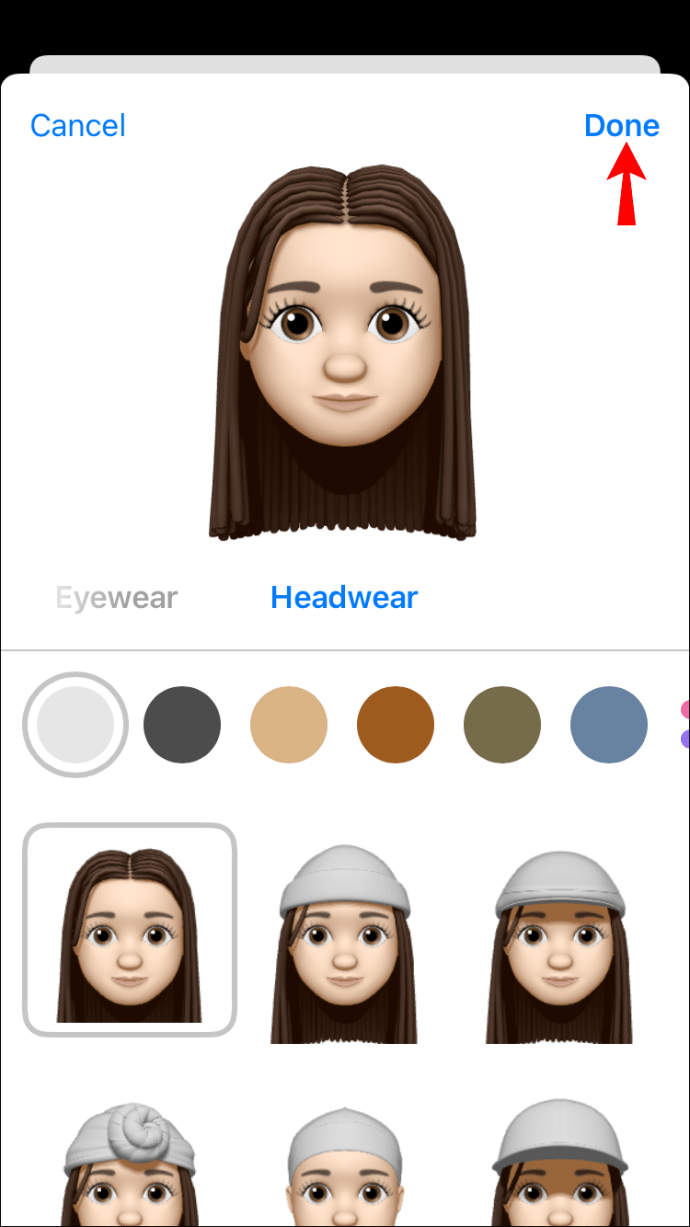
- A questo punto, vedrai un pop-up che ti chiederà se desideri utilizzare il tuo nuovo memoji come ID Apple e foto di contatto. Tocca "Usa" per confermare.
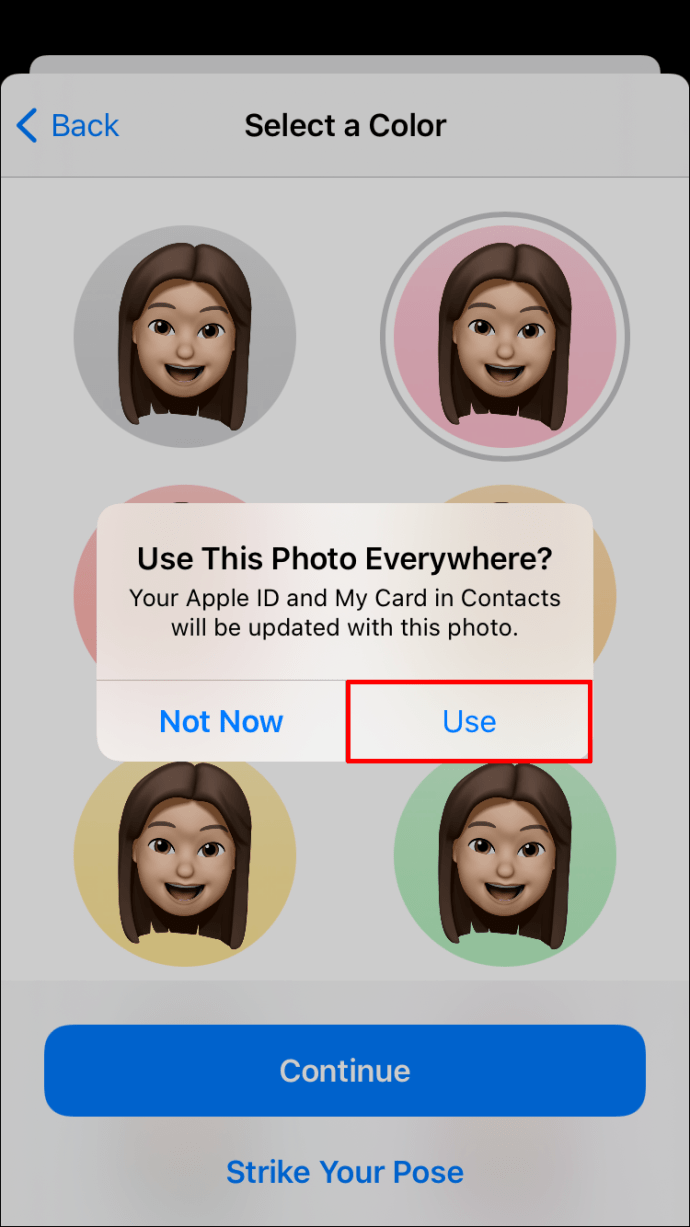
- Ti verrà chiesto se desideri che la tua nuova foto venga aggiunta automaticamente ai tuoi dettagli di contatto o se preferisci che ti venga chiesto ogni volta prima che la foto venga condivisa. Scegli l'opzione che ti piace, quindi fai clic su "Fine".
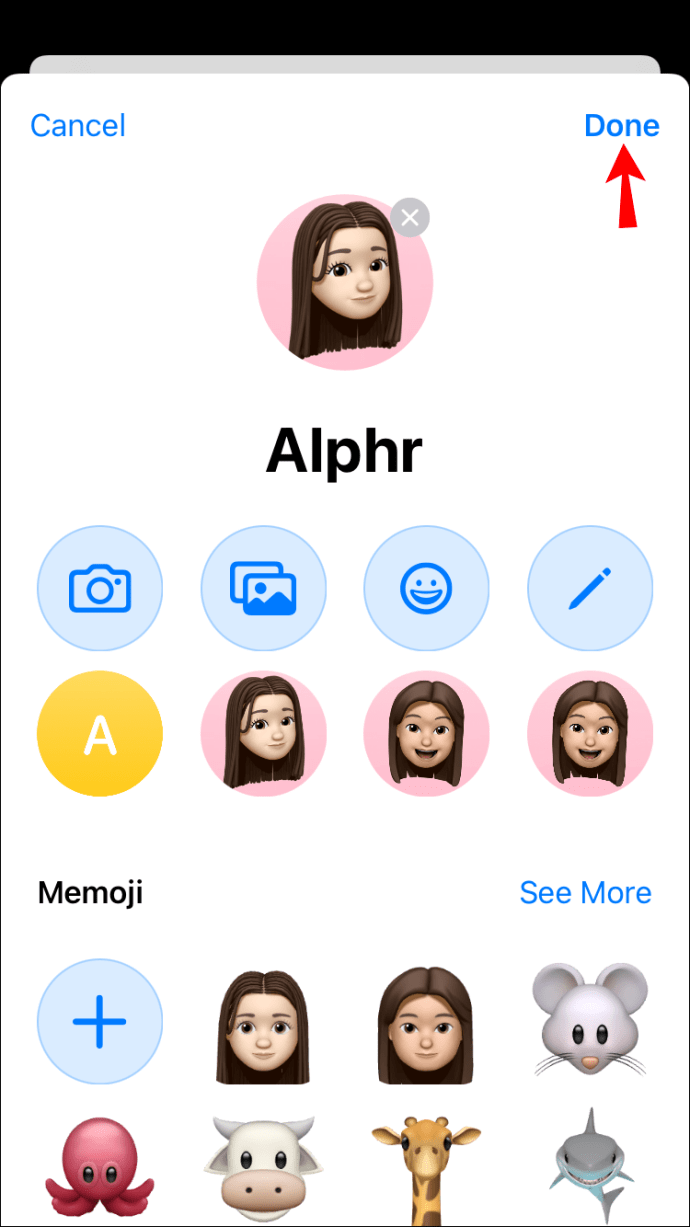
Sii tu!
I Memoji sono un modo divertente per personalizzare i tuoi messaggi e mostrare le cose che ti rendono, beh, te stesso.
Sono anche un eccellente strumento di marketing per i marchi che vogliono connettersi con il proprio pubblico in un modo nuovo ed entusiasmante. Se stai cercando modi per coinvolgere i tuoi clienti e distinguerti dalla concorrenza in un mondo sempre più digitale, i memoji dovrebbero avere un posto nel tuo arsenale.
Ricorda che l'impostazione dei memoji funziona solo in iOS 13 o versioni successive. Se il tuo dispositivo è in esecuzione su iOS 12 o su uno dei suoi predecessori, devi eseguire l'aggiornamento all'ultimo sistema operativo per goderti i memoji più belli in circolazione o crearne di nuovi che rappresentino chi sei e cosa ami.
Hai una memoji personalizzata nell'app dei contatti o nell'ID Apple? Ci piacerebbe sapere come li hai impostati e come hai affrontato le sfide che potresti aver incontrato lungo il percorso.
Impegniamoci nella sezione commenti qui sotto.